Что такое облако в телефоне на Андроиде и как им пользоваться?
Облако в телефоне – специальное файловое хранилище на удалённом сервере провайдера услуги. Сюда можно загрузить любую информацию, при этом для доступа достаточно подключиться к интернету, ввести пароль.
Если включена синхронизация с устройством, зайти в облако с телефона Андроид можно автоматически, то есть обеспечивается моментальный доступ, при этом можно освободить место для полезных программ, приложений, важной информации.
Возможности услуги
Задача облака на «Андроид» – сохранять данные, а также:
- организовывать совместный индивидуальный или групповой доступ к данным, например, при выполнении совместных проектов;
- сохранение информации, даже при утере, поломке телефона;
- сортировка по параметрам, чтобы быстро найти фото, текст, видео;
Использование функционала облачных сервисов упрощает удалённую совместную работу, позволяет работать с данными с нескольких устройств, ускоряет передачу информации между пользователями.
Преимущества и недостатки
С облаком снижается риск потери файлов из-за технических сбоевПрежде чем создать облако, необходимо учитывать положительные отрицательные моменты, связанные с использованием. Среди плюсов:
- можно загружать данные произвольного размера, как одним файлом, так и массивами;
- получить доступ к информации можно с любой точки планеты;
- на облаке может находиться резервная копия, что позволит клонировать телефон, при утере, поломке;
- снижается риск потери файлов из-за технических сбоев.
Недостатки:
- невозможно извлечь данные при отсутствии интернета, например, находясь в другой стране, при дорогом роуминге;
- объём бесплатного хранилища ограничен, за дополнительное место придётся ежемесячно платить;
- снижается конфиденциальность данных, если доступ открывается для нескольких пользователей, при хакерских атаках на сервера.
Объём хранилища
Перед тем, как найти облако, стоит узнать, сколько пространства бесплатно предоставляется поставщиком услуг. Это позволит сэкономить. В среднем новому пользователю предоставляется от 5 до 50 Гб памяти.
Это позволит сэкономить. В среднем новому пользователю предоставляется от 5 до 50 Гб памяти.
Если такого объёма недостаточно, можно сразу заказать дополнительное пространство, которое резервируется за клиентом на оплаченный срок. Стоит помнить, что несвоевременная оплата услуг может привести к потере данных.
Некоторые сервисы проводят маркетинговые мероприятия, предоставляя расширенное бесплатное пространство за рассылку приглашений. Такие акции проводятся Яндекс.Диск и OneDrive.
Как загрузить данные в облачное хранилище
Скачать приложение можно с Google PlayПрежде, чем пользоваться облаком на «Андроиде», необходимо выполнить ряд действий:
- загрузить на смартфон приложение облачного сервиса с Google Play;
- запустить программу;
- пройти процедуру регистрации, создав новый аккаунт;
- выбрать тип подписки, воспользовавшись подсказками приложения;
- для загрузки файлов на сервер необходимо нажать пиктограмму в виде «+» либо кнопку «Загрузить/Upload»;
- далее, устанавливается уровень доступа к фото, текстам, видео.

Загруженные файлы будут отображаться в приложении в виде «менеджера файлов». Чтобы скачать документ, стоит нажать на него. Если доступ к файлам неограничен, можно отправить ссылку на информацию друзьям, коллегам.
Также в облачном сервисе можно выполнять редактирование, правда такая услуга доступна не в каждом приложении.
Популярные сервисы
Существуют сотни приложений, обеспечивающих облачное хранение данных среди наиболее известных, функциональных:
Google диск
Сервис предоставляется разработчиком операционной среды «Андроид», что обеспечивает мгновенную регистрацию, доступ. При регистрации почты Gmail пользователь автоматически получает 15 Гб бесплатного пространства для хранения данных.
Среди преимуществ – скорость загрузки данных, интеграция с другими сервисами Google, например Google фото.
Яндекс.Диск
Платформа с понятным интерфейсом, высокой скоростью доступа, где можно делиться файлами при помощи коротких ссылок.
Достоинства хранилища – экономия мощности смартфона, сокращение интернет-трафика. Загруженные файлы можно защитить паролем. После регистрации пользователю бесплатно доступно 10 Гб.
DropboX
Один из родоначальников услуги предоставления облачных сервисов, популярный среди частных и корпоративных пользователей. Облако с понятным функционалом, позволяет синхронизировать данные с персональным компьютером.
Пользователь может настроить автоматическую выгрузку файлов с устройства, ограничить доступ к информации. Новому пользователю бесплатно доступно 2 ГБ пространства.
Облачное хранилище – сервис, способный упростить хранение, доступ к информации. Регистрация, настройка аккаунта занимает пару минут, а с работой услуги справиться пользователь, далёкий от мира технологий.
Облачные хранилища: как не потерять любимые фото со смартфона
Дешёвые карты памяти непроверенных производителей заполонили прилавки магазинов. Единственная беда таких накопителей – их ненадёжность и короткий срок жизни. Как часто вы теряли фотографии, видео и прочие важные для вас файлы только потому, что карта просто переставала работать? Чтобы избежать таких потерь в будущем, можно пойти двумя путями: каждый вечер скидывать все файлы с телефона на компьютер или предоставить всё вашему телефону и настроить один раз облачную синхронизацию.
Да, я знаю, вы много раз слышали уже про облачные сервисы, облака, облачную синхронизацию, но руки так и не доходили взять и сделать. Какое облако выбрать? В чём разница между ними? Надо ли платить за это деньги? Давайте разберёмся в этом прямо сейчас.
Облако по сути своей – это, если не углубляться в детали, ваша безотказная флешка, к которой вы подключены через интернет, на которую автоматически сохраняются указанные вами важные файлы и к которой вы имеете доступ с любого устройства, если оно подключено к сети.
Различаются такие «онлайн-флешки» по количеству предоставляемого пользователю места, по удобству использования и по ряду дополнительных опций. Если вы собираетесь использовать облачное хранилище просто для того, чтобы хранить там файлы с вашего телефона или компьютера, а также делиться ими со своими друзьями или коллегами, то вам будет достаточно бесплатного пространства, которое предлагают вам разработчики. Разница тут только в том, какой объём пространства предлагает та или иная компания.
1. Google Диск
Скриншот веб-интерфейса Google диск
Известный всем сервис Google предоставляет каждому пользователю Google диск объёмом в 15 гигабайт. У многих приложение для работы с этим облачным сервисом уже встроено в прошивку. Более того, большинство из пользователей с предустановленным в прошивке смартфона Google диском уже имеют резервные копии своих фотографий в облаке, может быть даже те, которые надо удалить, пока никто не увидел – ведь диск от Google ненавязчиво сам отбирает все фото с устройства и складывает их в облачное хранилище.
Вообще, если закрыть глаза на это его своенравное поведение и присмотреться к возможностям, то помимо бекапа фотографий диск от Google умеет работать с текстовыми файлами, таблицами и презентациями. Правда, для этого надо будет установить дополнительные приложения. Также диск умеет воспроизводить видеофайлы без загрузки их на устройство и, самое главное, раз мы уж говорим в первую очередь про фото, диск предлагает хранить фото в сжатом формате, для которого предоставляется неограниченное место хранения. То есть, если вы согласитесь, чтобы Google-диск обрабатывал ваше фото, уменьшая исходный размер, то вы сможете положить на свой облачный диск неограниченное количество фотографий бесплатно. Вам только и надо, что подключить свой Google-аккаунт, чтобы начать пользоваться диском.
Скриншоты мобильного приложения Google Диск
Скачать Google Диск для мобильных устройств и ПК можно на странице загрузки
2. Dropbox
Dropbox
Скриншот веб-интерфейса Dropbox
Один из самых популярных облачных дисков. Сервис предоставляет «целых» 2 гигабайта – наименьшее на сегодня количество бесплатного пространства среди всех облачных сервисов. Создатели облака настоятельно требуют денег за всё – почти любые дополнительные опции вам придётся оплачивать, так что знайте, что даже эти 2 бесплатных гигабайта, выделенные вам, политы щедрой капиталистической слезой. Помимо мизерного объёма, Dropbox использует для синхронизации специальную и единственную папку. Мобильное приложение занимает в два раза больше места, чем приложение того же Google-диска, но при этом умеет только синхронизировать одну папку, да и то – после обязательной установки ещё одного приложения на вашем компьютере. Но, тем не менее, облако имеет множество поклонников. Большим существенным плюсом сервиса является его взаимодействие со сторонними приложениями. Очень многие программы для чтения синхронизируют через Dropbox закладки книг, менеджеры паролей также умеют хранить в облаке Dropbox файлы пользователя, и если сейчас конкурентная среда на рынке облачных сервисов позволяет в некоторых приложениях выбирать предпочтительное облако для синхронизации, то старые пользователи, привыкшие к Dropbox, вряд ли перейдут на новые облака: привычка сильное дело.
Скриншоты мобильного приложения Dropbox
клиент Dropbox можно скачать как для ПК, так и для мобильных устройств
3. Mega
Скриншот веб-интерфейса облака Mega
Облако, известное своей повышенной защитой за счёт сквозного шифрования средствами браузера. Из-за этой самой повышенной защиты вы не сможете сбросить пароль и при его утере вам придётся проститься с вашими данными и завести новый аккаунт. А данных этих в бесплатном аккаунте сервиса Mega можно хранить аж 50 гигабайт. Облако отличается высокой скоростью, оригинальным способом скачивания файлов с помощью браузера и, как я уже писал выше, высокой степенью защиты. Имеет приложения для всех популярных операционных систем, но, что интересно и странно, заблокировано в Казахстане.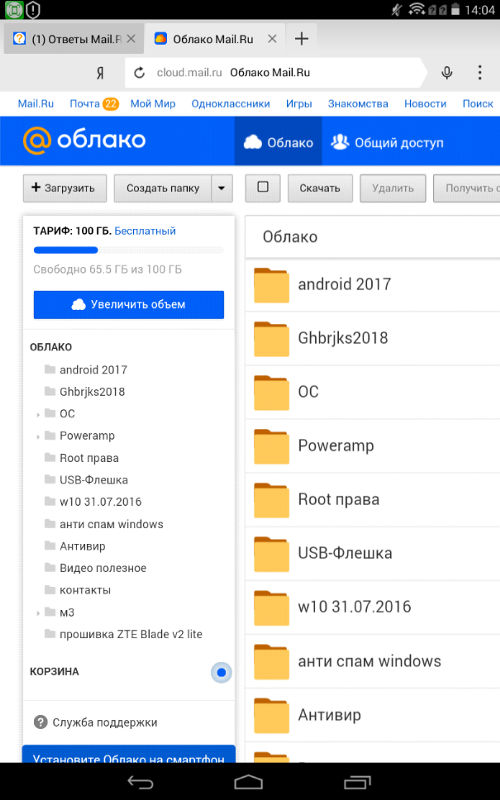 Но заблокирован только сам сайт Mega.nz, свои же файлы вы можете спокойно синхронизировать с помощью мобильного приложения, а на компьютере открывать облачный диск через расширение Chrome. На сегодня это самый простой, удобный и большой облачный диск, предоставляемый бесплатно. Он не поддерживает потоковое воспроизведение видео из-за шифрования файлов, но позволяет хранить множество фотографий и файлов, а также делиться ими с выбранными вами людьми.
Но заблокирован только сам сайт Mega.nz, свои же файлы вы можете спокойно синхронизировать с помощью мобильного приложения, а на компьютере открывать облачный диск через расширение Chrome. На сегодня это самый простой, удобный и большой облачный диск, предоставляемый бесплатно. Он не поддерживает потоковое воспроизведение видео из-за шифрования файлов, но позволяет хранить множество фотографий и файлов, а также делиться ими с выбранными вами людьми.
Скриншоты мобильного приложения Mega
На компьютере удобно использовать расширение Chrome или приложение для Windows. Доступны также приложения для Мас и Linux. А на смартфон, в зависимости от системы, можно установить приложение для iOS, Android, Windows Phone и BlackBerry.
4. Яндекс.Диск
Скриншот веб-интерфейса Яндекс.Диска
Российский поисковый гигант держит нос по ветру и не отстаёт от трендов, потому диск от Яндекса – это не менее удобный сервис, чем от того же Google, только предоставляет чуть меньше места – 10 гигабайт.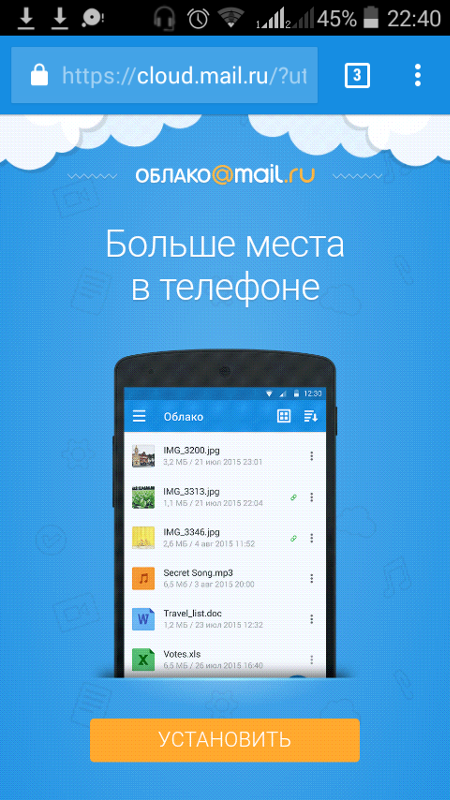 Мобильное приложение умеет синхронизировать вашу папку камеры, перекладывая каждую новую фотографию в облачное хранилище и оставляя её там до тех пор, пока вы сами её оттуда не удалите. Разработчики даже предусмотрели в своём облачном сервисе корзину, из которой можно установить ошибочно удалённые файлы. Приложение для компьютера представляет собой уже не просто клиента для синхронизации с диском, а целый комбайн с разнообразными функциями. Одна из них – скриншоты Яндекс. Если вы постоянно делаете снимки экрана вашего компьютера или его части, то стоит установить программу для Windows. Также приложение для компьютера позволяет просматривать большинство мультимедийных и текстовых форматов файлов и имеет небольшой встроенный графический редактор.
Мобильное приложение умеет синхронизировать вашу папку камеры, перекладывая каждую новую фотографию в облачное хранилище и оставляя её там до тех пор, пока вы сами её оттуда не удалите. Разработчики даже предусмотрели в своём облачном сервисе корзину, из которой можно установить ошибочно удалённые файлы. Приложение для компьютера представляет собой уже не просто клиента для синхронизации с диском, а целый комбайн с разнообразными функциями. Одна из них – скриншоты Яндекс. Если вы постоянно делаете снимки экрана вашего компьютера или его части, то стоит установить программу для Windows. Также приложение для компьютера позволяет просматривать большинство мультимедийных и текстовых форматов файлов и имеет небольшой встроенный графический редактор.
Скриншоты мобильного приложения Яндекс.Диск
Приложение можно скачать для всех популярных операционных систем на странице загрузки официального сайта.
5. Облако Mail. Ru
Ru
Ещё один поисковый гигант и ещё одно облачное хранилище. Если у вас есть почтовый аккаунт mail.ru, то у вас уже есть своё личное облако объёмом в 25 гигабайт. Вы можете настроить автозагрузку фото из папки камеры или разрешить поиск и загрузку в облако всех папок из вашей галереи. Так же, как и прочие продуманные современные облачные сервисы, умеет воспроизводить видеофайлы из облака без загрузки на устройство.
Скриншоты мобильного приложения Облако Mail.ru
Все установочные файлы приложений собраны на странице загрузки.
6. Copy.com
Скриншот веб-интерфейса Copy.com
15 гигабайт. Но можно довести размер облака до 25 гигабайт, разослав реферальные ссылки друзьям. За каждого зарегистрированного друга вы получаете 5 гигабайт. Причём, что здорово, получаете эти 5 гигабайт и вы, и он. Плохо, что зарегистрироваться в облаке из мобильного приложения невозможно – необходимо пройти процедуру регистрации на компьютере или в браузере.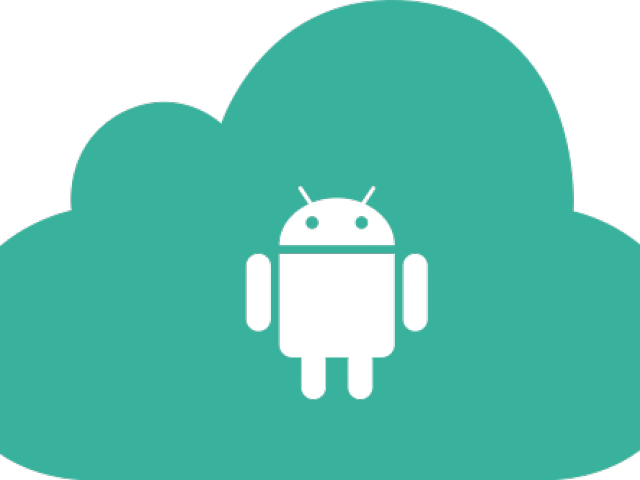 Зато в мобильном приложении вы сможете выбрать любые папки для синхронизации и указанные вами файлы будут сохранены в облако, откуда вы сможете их не только скачать в любое время, но и дать ссылку на фото любому человеку. Как и у других сервисов, нет необходимости скачивать видеофайл на устройство из облака, чтобы просмотреть его.
Зато в мобильном приложении вы сможете выбрать любые папки для синхронизации и указанные вами файлы будут сохранены в облако, откуда вы сможете их не только скачать в любое время, но и дать ссылку на фото любому человеку. Как и у других сервисов, нет необходимости скачивать видеофайл на устройство из облака, чтобы просмотреть его.
Скриншоты мобильного приложения Copy
Облако доступно на iOS, Android, Windows Phone, Mac, и Linux. Также есть веб-интерфейс.
И отдельно хотелось бы выделить облачные диски, созданные специально для хранения фотографий с мобильных устройств. У них нет клиентских программ для ПК или есть, но в них вы можете только ознакомится с содержимым и посмотреть оставшееся место, потому что основное их предназначение – это именно сохранность ваших фотографий. Зато такие облачные сервисы предоставляют большой объём для хранения файлов. Среди них хотелось бы особо выделить два приложения.
1. QuickPic
QuickPic
Скриншоты мобильного приложения QuickPic
Изначально это было приложение для просмотра изображений для смартфонов, но после покупки этого приложения китайской компанией Cheetah Mobile, создавшей такие программы, как Clean Master, Battery Doctor и CM Security, у галереи QuickPic появилась возможность автоматического сохранения ваших фотографий в облако CM, в котором вы сможете зарегистрироваться с помощью вашей учётной записи Google или Facebook. Изначально доступно 2 гигабайта облачного пространства, но за каждого приглашёного пользователя Cheetah Mobile дают ещё 1000 гигабайт. Максимальный бесплатный объём облачного хранилища – 5000 гигабайт.
В облако можно попасть и с ПК, пройдя по этой ссылке. В веб-интерфейсе облака можно просмотреть ваши фото, которые почему-то лежат в папке «Clean Master». Добавлять в облако с компьютера ничего нельзя. Зато можно скачать фото из облака, отметив нужные галочкой.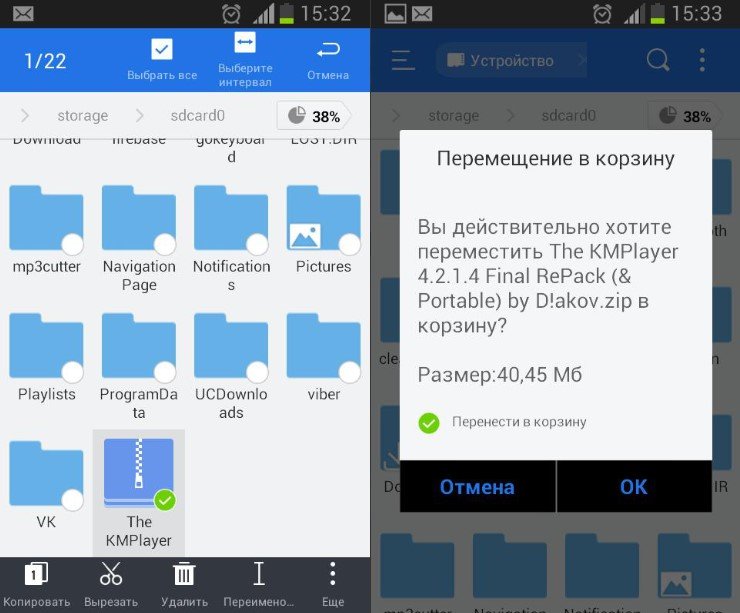 Удобное, простое и вместительное облако.
Удобное, простое и вместительное облако.
Скриншот веб-интерфейса облака CM приложения QuickPic
На странице загрузки можно найти ссылки на мобильные приложения для iOS и Android.
2. Degoo
Скриншоты мобильного приложения Degoo
Если по каким-либо необъяснимым причинам вы не любите галерею QuickPic, у вас нет компьютера, чтобы синхронизировать фото через Dropbox, блокировка не пускает вас на сайт Mega.nz и вы не доверяете Яндекс и Mail.ru, то попробуйте мобильное облако от Degoo. Облако даёт 100 бесплатных гигабайт в вечное пользование. И своё облако вы можете использовать только через бесплатное приложение. Вы можете выбрать для сохранения не только фото, но видео, музыку и документы. Причём и видео и музыку вы можете использовать прямо из облака, не скачивая к себе на устройство.
У Deego есть клиент для ПК, с помощью которого вы сможете сохранить нужные папки с вашего смартфона к себе на компьютер. Но работает этот клиент не самым лучшим образом, и для того чтобы с ним разобраться, понадобилось приличное количество человеко-часов нашей редакции. Впрочем, хочется верить, что в дальнейшем интерфейс будет усовершенствован и упрощён, а пока запоминайте полные пути до ваших фотографий и внимательно следите за тем, куда приложение сохраняет восстанавливаемые вами файлы. Возможно, что такой неудобный клиент для компьютера вышел из-за того, что облако Degoo стремится стать полностью мобильным, а приложение для ПК – это просто дань уважения старому режиму, и вскоре мы увидим ещё больше сервисов, независимых от ПК. Приложения работающие только с мобильными устройствами – первые ласточки прогресса, неумолимо отдаляющего нас от стационарных компьютеров.
Но работает этот клиент не самым лучшим образом, и для того чтобы с ним разобраться, понадобилось приличное количество человеко-часов нашей редакции. Впрочем, хочется верить, что в дальнейшем интерфейс будет усовершенствован и упрощён, а пока запоминайте полные пути до ваших фотографий и внимательно следите за тем, куда приложение сохраняет восстанавливаемые вами файлы. Возможно, что такой неудобный клиент для компьютера вышел из-за того, что облако Degoo стремится стать полностью мобильным, а приложение для ПК – это просто дань уважения старому режиму, и вскоре мы увидим ещё больше сервисов, независимых от ПК. Приложения работающие только с мобильными устройствами – первые ласточки прогресса, неумолимо отдаляющего нас от стационарных компьютеров.
Пример работы клиента Degoo для ПК
Скачать приложение можно только на Android и ПК. Приложения для iOS у Degoo пока ещё нет.
Возможности Облака Mailru — как пользоваться программой Файлы, веб-интерфейсом и мобильными приложениями
7 января 2021
- Возможности Облако@Майл.
 ру
ру - Его основные характеристики
- Онлайн версия хранилища
- Программа для работы с диском
- Мобильное приложение Cloud Mail.Ru
Здравствуйте, уважаемые читатели блога KtoNaNovenkogo.ru. Сегодня разговор пойдет про еще один облачный сервис, на сей раз от корпорации Майл.ру. Сначала немного лирики. У меня в компьютере до сих пор работают два жестких диска, которым уже лет двенадцать-пятнадцать, а может быть и больше. «Ну и что, бывает» — скажете вы. Да, но…
За последние несколько лет я выкинул в помойку штук шесть-семь ЖД, которым было от двух до четырех лет отроду, но они все по очереди выходили из строя. Комплектующие сейчас (а ЖД в особенности) крайне ненадежны (видимо это сговор, чтобы продавать все новые и новые объемы, ибо от фирмы производителя качество не зависит). Поэтому всю важную и не очень информацию приходится резервировать. Облачные хранилища в этом плане пришлись как нельзя кстати.
Сейчас я сижу на Дропбоксе, но подходят к концу халявные гигабайты, которые я получил за установку их приложения на мобильник S3. Платный пакет в силу девальвации рубля подорожал почти в два раза. Поэтому сейчас я нахожусь на распутье — либо придушить жабу, либо искать альтернативное бесплатное облако.
Платный пакет в силу девальвации рубля подорожал почти в два раза. Поэтому сейчас я нахожусь на распутье — либо придушить жабу, либо искать альтернативное бесплатное облако.
Вариант облака от Mail.ru мне приглянулся большими для бесплатного сервиса размерами области для хранения данный — 25 Гбайт (на моем старом аккаунте Майл.ру я даже сотню получил в безраздельное пользование) и его достаточно большой популярностью в рунете. Однако, давайте взглянем на продукт чуток повнимательнее…
Возможности Облако@Майл.ру в сравнении с конкурентами
Раньше у корпорации существовал проект Файлы Mail.ru и предоставлял пользователям возможность обмена файлами. В Files был ряд ограничений на размеры передаваемых объектов и многое другое, но начиная с 2014 этоТ проект считается закрытым и всем настоятельно советуют переехать на облако, куда и был перенесен весь его основной функционал:
Поэтому сегодня имеет смысл говорить исключительно про Облако@Mail.ru. Для начала напомню, что чуть ранее я описал несколько популярных в рунете облачных сервисов, каждый из которых вполне конкурентоспособен (по приведенными ссылкам вы найдете их подробное описание):
- Научиться пользоваться Dropbox — замечательный сервис (родоначальник прочих облаков), который хранит не только файлы, но и историю их изменений (меня эта опция разок серьезно выручила).
 Правда, бесплатно дают всего лишь каких-то два гига, хотя и можно различными способами изощриться, расширив их до шестнадцати. На платном тарифе дают терабайт, но попросят в обмен на это сто вечнозеленых бумажек в год (беспредел какой-то).
Правда, бесплатно дают всего лишь каких-то два гига, хотя и можно различными способами изощриться, расширив их до шестнадцати. На платном тарифе дают терабайт, но попросят в обмен на это сто вечнозеленых бумажек в год (беспредел какой-то). - Создать свою страницу на диске Яндекса — на бесплатном аккаунте имеется ограничение в 10-20 Гигов, которые опять же придется добывать различными противоестественными способами. В основном использую его для передачи каких-то фалов (папок) с помощью расшаривания, или же для выкладывания каких-то вещей для скачивания с сайта (Дропбокс в этом плане привередлив к объему создаваемого при скачивании трафика).
- Войти в свой аккаунт на Google диске — как и в Дропбоксе тут имеет место быть сохранение в облаке истории изменения документа, а также огромное число типов файлов можно посмотреть без их загрузки на компьютер. По умолчанию предлагает пятнадцать гигов бесплатно (правда они будут поделены с Джимайлом и Гугл фотками). Там же вы найдете и онлайн-офис (то, что раньше было Гугл документами), если захотите создавать и редактировать документы онлайн.

- OneDrive (бывший СкайДрайв) — детище Микрософта. Простым смертным предоставляют по семь гигов радости, а для владельцев лицензионных восьмерок — двадцать пять. Из фишек можно отметить полную аналогию офиса в онлайн, который обзывается Office Web Apps, а также возможность из интернета получать удаленный доступ к компьютеру, где у вас установлено облачное приложение.
Любезно пропустив вперед и представив конкурентов, я думаю, что пора обозреть возможности веб-интерфейса данного облака, его программы для установки на компьютер и мобильного приложения Mail.Ru Cloud. Набор в общем-то стандартный, да и возможности данного сервиса чем-то схожи с уже описанными у прямых конкурентов.
Тем не менее год назад в Майле была акция, по которой многие сумели получить один терабайт свободного места в облаке просто за установку мобильного клиента и его подключение к своему аккаунту. Поэтому в рунете этот сервис весьма активно используется в том числе и для расшаривания чего-нибудь полезного в узких кругах. Вообще мне нравится подход корпорации к бизнесу и это я отметил, когда писал про их обновленную электронную почту. Недаром в сумме все их ресурсы занимают первое место по посещаемости в рунете.
Вообще мне нравится подход корпорации к бизнесу и это я отметил, когда писал про их обновленную электронную почту. Недаром в сумме все их ресурсы занимают первое место по посещаемости в рунете.
Основные характеристики Майлрушного облака
Итак, какими свойствами и характеристиками обладает Облако@Майл.ру:
- Высокая скорость скачивания и закачивания файлов, которая по идее должна быть ограничена только шириной вашего интернет-канала. В принципе, по поводу скачивания могу подтвердить, ибо приходилось это неоднократно делать. Причем, при скачивании можно выделить (постановкой галочек) сразу несколько файлов и папок, которые в самом облаке запакуются в архив и скачаются одним файлом, что очень удобно.
- Все заливаемые на данный сервер файлы проверяются антивирусом Касперского, что опять же является довольно весомым плюсом, особенно, если вам кто-то предлагает что-то скачать по расшаренной из Mail.ru-диска ссылке.
- Можно скачать программу со страницы cloud.
 mail.ru для работы с облаком как с десктопного компьютера (поддерживается Винда, Линукс и МакОс), так и с мобильного устройства (имеются приложения для Андроида, АйОС и опять же Винды).Это существенно повышает функционал и удобство работы (на десктопе будет происходить автоматическая синхронизация данных). Хотя, упомянутые выше конкуренты тоже весь этот арсенал имеют в своем загашнике.
mail.ru для работы с облаком как с десктопного компьютера (поддерживается Винда, Линукс и МакОс), так и с мобильного устройства (имеются приложения для Андроида, АйОС и опять же Винды).Это существенно повышает функционал и удобство работы (на десктопе будет происходить автоматическая синхронизация данных). Хотя, упомянутые выше конкуренты тоже весь этот арсенал имеют в своем загашнике. - При установке мобильного приложения на гаджете по умолчанию сразу включится синхронизация имеющихся отснятых вами картинок и роликов с облаком Майла (для этой цели там будет иметься специальная папка). Весьма удобная опция, которая позволяет оперативно скидывать свои шедевры с мобильника на комп, или просто оперативно освобождать место на гаджете для новых творческих порывов.
- Как я уже упоминал, в этом сервисе работает тот же принцип, что и у других конкурентов — на компьютере (их можно подключать к одному аккаунту до пяти штук и еще столько же гаджетов с каждой из упомянутых выше ОС) создается папка, содержимое которой в реальном времени будет синхронизироваться с облаком.
 Кроме этого на самом Майл.ру ваши файлы будут храниться в двух разных дата-центрах (в одном основная копия, в другом — резервная). Это еще больше повышает надежность и снижает вероятность утери ценных данных.
Кроме этого на самом Майл.ру ваши файлы будут храниться в двух разных дата-центрах (в одном основная копия, в другом — резервная). Это еще больше повышает надежность и снижает вероятность утери ценных данных. - Можно расшаривать ваши файлы и папки с помощью предоставления на них ссылки. Пользователь, который по ней перейдет, сможет это содержимое либо просмотреть, либо скачать.
- На вкладке «Общий доступ» вы сможете открыть папки для совместного их использования с другим пользователем Mail.ru-облака. Вы отправляете ему приглашение на Емайл, после подтверждения которого он сможет либо только просматривать содержимое данной папки, либо получить возможность его редактировать (по вашему выбору).
Возможность совместного редактирования одного документа разными пользователями (WebDAV) пока находится в стадии тестирования.
- Облако связано с почтой Майл.ру, в нем можно сохранять файлы из писем или, наоборот, прикалывать что-то из хранилища к сообщениям.
- Есть возможность создавать прямо в браузере текстовые документы в онлайн-редакторе похожем на Ворд, а также электронные таблицы и презентации в соответствующих онлайн-редакторах.
 Облако@Mail.ru этим меня несколько удивило, ибо в рунетовских проектах такого я не встречал.
Облако@Mail.ru этим меня несколько удивило, ибо в рунетовских проектах такого я не встречал. - По умолчанию вам сразу предоставляется 25 Гбайт свободного пространства на виртуальном диске. Раньше, насколько я понял, предоставляли сотню, но потом, видимо, начали жадничать. Но тем не менее для бесплатного сервиса это довольно приличная цифра, тем более что никаких дополнительных телодвижений для их получения совершать не придется.
Как вы можете видеть, история изменения файлов тут не ведется, а значит восстановить вид файла, который он имел неделю назад, вы не сможете. С одной стороны это минус, но с другой — я за два года данной возможностью воспользовался в Дропбоксе только раз.
Онлайн версия хранилища файлов Облако@Mail.ru
Веб-интерфейс облака достаточно прост и лаконичен. Нет ничего лишнего и отвлекающего. Лично мне он импонирует больше, чем варианты конкурентов (дизайнеры и юзабелисты поработали на славу).
Вверху имеется две вкладки: «Облако» и «Общий доступ». Первая вкладка открывается по умолчанию, а описание второй вы найдете в видеоролике приведенном чуть выше (там вы можете расшарить для ваших друзей или коллег одну из папок и разрешить каждому из них либо только просматривать содержимое, либо наделите их возможностью редактировать его). Пробежимся по интерфейсу вкладки «Облако»:
Первая вкладка открывается по умолчанию, а описание второй вы найдете в видеоролике приведенном чуть выше (там вы можете расшарить для ваших друзей или коллег одну из папок и разрешить каждому из них либо только просматривать содержимое, либо наделите их возможностью редактировать его). Пробежимся по интерфейсу вкладки «Облако»:
- Кнопка «Загрузить» позволяет вам залить на виртуальный диск в Майл.ру ваши файлы. Поддерживается простое перетаскивание объектов мышью. Правда, как и у конкурентов, веб-интерфейс имеет ограничение на размер загружаемого файла в 2 Гбайта. Хотите больше? Ставьте программу на свой компьютер.
- Кнопка «Создать» служит для создания новых папок (если хотите сделать вложенную структуру, то поставьте галочку или кликните правой кнопкой по уже существующей папке и выберите одноименный пункт), а также новых текстовых документов, таблиц или презентаций. Откроются соответствующие онлайн-редакторы — простенькие, но вполне понятные и достаточные, например, для создания документа с чужого компьютера.

- Дальше у нас следует кнопка с галочкой, позволяющая выделять все файлы и папки в открытой директории, а чуть дальше следует кнопка «Скачать». Она может пригодиться при работе не с домашнего компьютера или при передаче вам ссылки на расшаренный файл или папку в облаке Майл.ру. Можно выделить сразу несколько файлов и папок галочками и они все скачаются в виде одного архива (по-моему, есть ограничение на размер такого архив в 4 Гбайта).
- Справа на панели инструментов расположены кнопки переключения вида отображения содержимого вашего облака: либо в виде списка, либо в виде плитки. Ну, и последняя кнопка «Свойства» позволяет узнать всю подноготную выделенного файла или папки.
- Собственно, все вышеозвученное можно сделать, кликнув правой кнопкой по интересующему объекту и выбрав нужный пункт в открывшемся контекстном меню.
- В левой колонке вы найдете структуру ваших папок, кнопку для обращения в техподдержку (и чтения наиболее часто возникающих у пользователей данного сервиса проблем).
 Ну, а чуть ниже сможете отслеживать оставшееся свободное место на вашем виртуальном диске Облака@Майл.ру и скачать приложения для вашего компьютера и гаджета, чтобы повысить удобство работы (реально) и получить дополнительные опции.
Ну, а чуть ниже сможете отслеживать оставшееся свободное место на вашем виртуальном диске Облака@Майл.ру и скачать приложения для вашего компьютера и гаджета, чтобы повысить удобство работы (реально) и получить дополнительные опции.
Mail.Ru Cloud — программы для работы с диском
Собственно, давайте сейчас как раз по работе с десктопной и мобильной версией «Mail.Ru Cloud» и пробежимся. Начнем с компьютера. Скачать программу для Виндовс можно по приведенной ссылке. Мастер установки совершенно «типический». После установки программы [email protected] вам будет предложено указать свои логин и пароль от учетной записи майла:
Если ввели все верно, то на следующем шаге вам предложат при желании поменять место жительства папки [email protected], которая и будет в последствии синхронизироваться с облаком. Учтите, что ее размер будет равен размеру файлов, хранящихся на виртуальном облачном диске, и может достичь 25 Гигабайт (а в моем случае и всей сотни).
По умолчанию данную папку предлагается создать на диске «С», что для меня лично не приемлемо, ибо я периодически создаю его образ Акронисом и лишние гигабайты мне там совершенно не уперлись.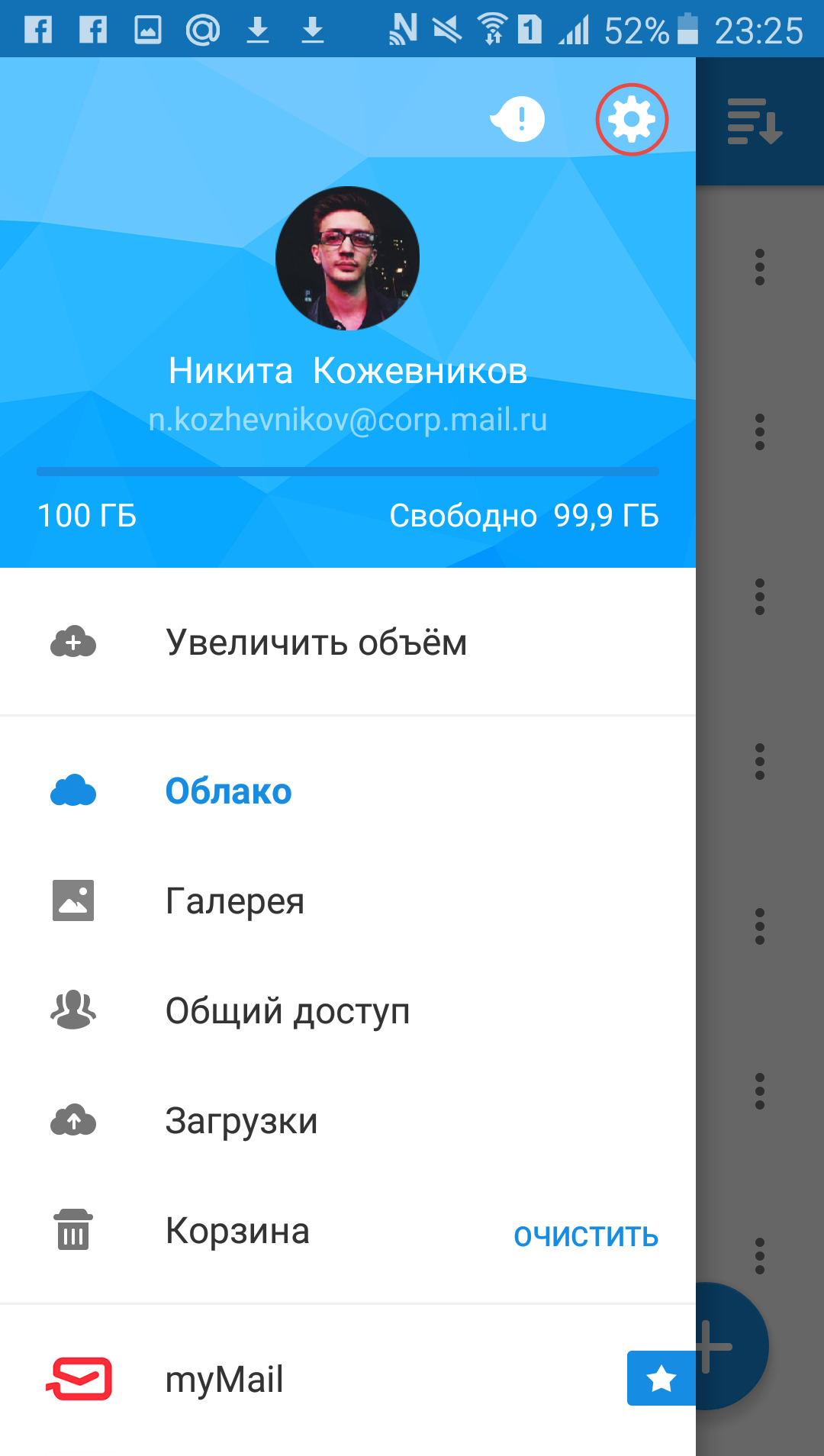
Традиционно, после установки программы, в трее появится ее значок, кликнув по которому левой кнопкой мыши вы как раз и попадете в эту самую общую папку, которая будет синхронизироваться с облаком. Ну, а меню правой кнопки позволит вам совершить ряд важных и не очень действий.
Например, если вы работаете с одним и тем же облаком от Майла с нескольких компьютеров (разрешено подключать их до пяти штук), то наверняка у разных пользователей будут какие-то свои папки, которые нет смысла синхронизировать всем остальным. Для подобной настройки служит пункт меню «Выбрать папки». В открывшемся окне просто снимите галочки с тех папок, синхронизировать содержимое которых на этом компьютере вам не нужно. Если что, то можно будет все отыграть обратно просто вернув галочки на место.
Чтобы добавить новый файл или папку в облако вам теперь не нужно будет открывать в браузере сервис cloud.mail.ru, а достаточно будет просто скопировать в папку [email protected] нужные объекты и они немедленно начнут синхронизироваться с виртуальным облачным диском. Кстати, в контекстном меню всех ваших файликов и папок после установки программы появятся дополнительные пункты помогающие в этом нелегком деле:
Кстати, в контекстном меню всех ваших файликов и папок после установки программы появятся дополнительные пункты помогающие в этом нелегком деле:
А в контекстном меню объектов, содержащихся непосредственно в общей папке, появится дополнительный пункт, позволяющий быстро скопировать в буфер обмена ссылки на любой файл или папку живущие в вашем виртуальном облаке на Майле, чтобы потом ими с кем-нибудь поделиться.
Ну, как бы по десктопной программе и не знаю что еще можно сказать. Достаточно просто, наглядно и понятно. Давайте посмотрим так ли хорошо обстоит дело с приложением для мобильных устройств.
Мобильное приложение Cloud Mail.Ru
Я ставил его на iPad, поэтому про него и буду рассказывать. Ставится оно из App Store (поиск либо по Cloud Mail.Ru, либо по облаку Майл.ру). Естественно, что опять придется вводить свой логин и пароль от учетки.
После этого вас спросят на предмет желания автоматически скидывать фотки и видео с этого гаджета в майлрушное облако.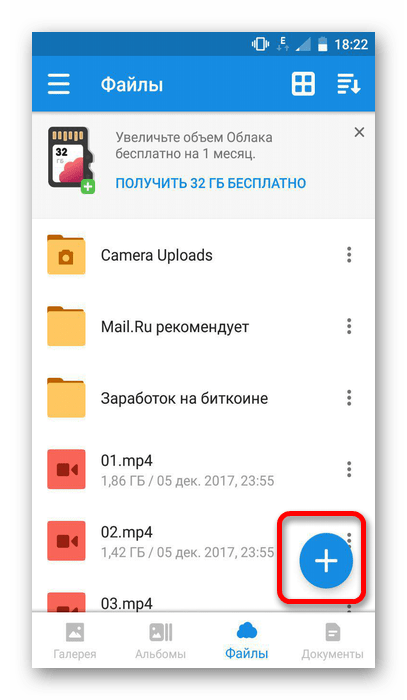
Если согласитесь, то будет автоматически создана в корне вашего виртуального диска папка «Camera Uploads», куда все медиа-файлы и начнут сразу же копироваться. Собственно, приведенные здесь скриншоты я именно таким образом на компьютер и закинул. Штука удобная.
Интерфейс мобильного приложения опять же довольно-таки простой и продуманный. Справа вверху вы найдете кнопочку для настройки внешнего вида отображения файлов в окне (опять же пресловутую плитку или список вам предложат выбрать). Там же, кстати, можно будет и сортировку настроить (по алфавиту, по дате и в обратном порядке).
Расположенная рядом кнопочка с плюсиком позволит добавить новую папку, а также осуществить еще пару действий:
Левая кнопка на верхней панели инструментов открывает скрытое меню, позволяющее выполнить ряд действий.
Забыл упомянуть, что мобильное приложение само собой никакой синхронизации между гаджетом и облаком Mail.ru не проводит, ибо у первого с памятью, как правило, туговато. Однако, некоторые файлы можно хранить на гаджете. Самый простой вариант это сделать — нажать при просмотре файла на значок со стрелочкой вверх, но есть и универсальный способ. Для того, чтобы свершить над каким-либо файлом глумление, достаточно будет кликнуть по букве «i» в кружочке и в уже открывшемся окне выбрать нужное вам действие (сохранение, расшаривание, перемещение, переименование и т.п.).
Однако, некоторые файлы можно хранить на гаджете. Самый простой вариант это сделать — нажать при просмотре файла на значок со стрелочкой вверх, но есть и универсальный способ. Для того, чтобы свершить над каким-либо файлом глумление, достаточно будет кликнуть по букве «i» в кружочке и в уже открывшемся окне выбрать нужное вам действие (сохранение, расшаривание, перемещение, переименование и т.п.).
Там же можно будет настроить и общий доступ к папке/ При просмотре файлов в режиме списка можно будет просто сдвинуть строку с описанием объекта влево и получить доступ к тем же самым настройкам.
Естественно, что файлы многих форматов можно будет просмотреть прямо в окне приложения (фото, видео, текстовые документы и т.п.). Ну, вот и всё, наверное.
Как бы впечатление от юзабилити сервиса и приложений под общим названием Облако@Майл.ру у меня осталось очень хорошее. Если в ближайшее время докрутят еще и возможность совместной работы с файлами, а также (мечты) добавят возможность доступа к истории изменения файлов, то я, возможно, на это файловое хранилище перееду с Дропбокса (100 Гбайт полученные от майлрушки меня вполне удовлетворят по размеру). Однако, буду признателен услышав ваши отзывы. Авось отговорите.
Однако, буду признателен услышав ваши отзывы. Авось отговорите.
Удачи вам! До скорых встреч на страницах блога KtoNaNovenkogo.ru
Использую для заработка
Топ-10 облачных хранилищ 2020 года
Облачные хранилища стали частью многих современных операционных систем. Многие настройки наших операционных систем на наших устройствах хранятся в облачных хранилищах. Кто-то хранит в облачных хранилищах все свои данных, кто-то часть, кто-то использует их только для передачи файлов. Данные сервисы хранения данных стали обыденность уже много лет.
Тем не менее, облачных хранилищ на рынке существует достаточно много и можно запутаться при их выборе. Мы продолжили идею прошлогоднего топа и сортировали облачные хранилища по возможностям, которые они могут дать пользователям даже на бесплатной основе.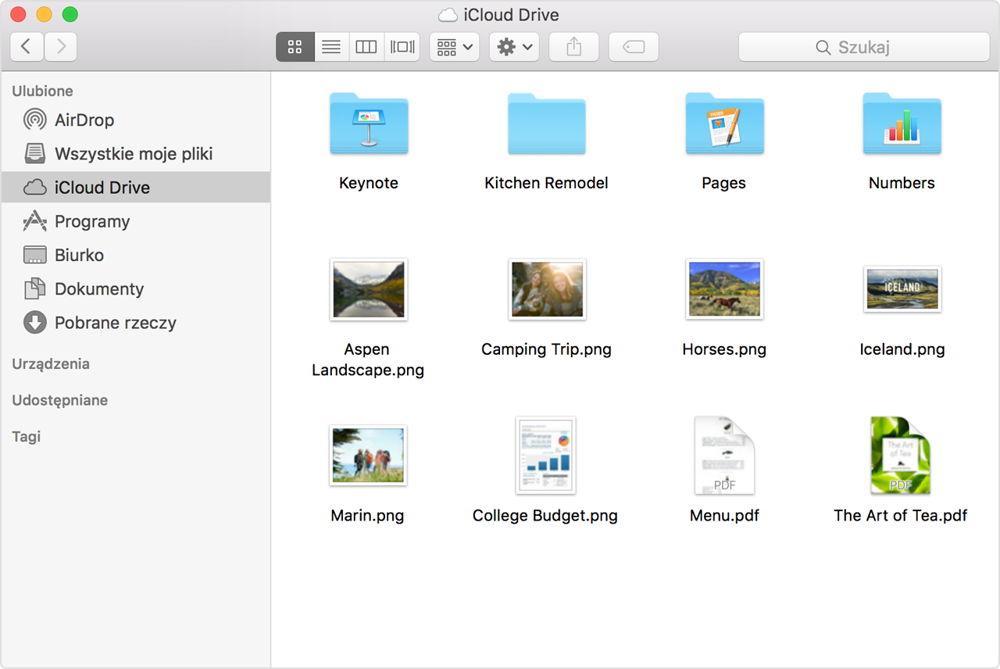 В данном топе не будет облачных хранилищ, которые распространяются только на платной основе и не дают пользователям воспользоваться их возможностями без предварительной оплаты.
В данном топе не будет облачных хранилищ, которые распространяются только на платной основе и не дают пользователям воспользоваться их возможностями без предварительной оплаты.
10 MediaFire
Простое удобное облачное хранилище, которое работает с 2006 года. До 2012 года MediaFire был файлообменником, а в 2012 году стал облачным хранилищем. По умолчанию дают 10 Гб бесплатного пространства, старые пользователи могли получить 50 Гб по акциям. Есть приложения для мобильных операционных систем, но нет приложения для компьютера, придется пользоваться веб-версией.
MediaFire в App Store
MediaFire в Google Play
Официальная страница
9. Box
Облачное хранилище, изначально созданное с приоритетом для
бизнеса. Удобное в плане API,
дает преимуществам обладателям платной подписки. В бесплатной версии Box практически бесполезен,
поскольку размер загружаемых файлов не должен превышать 256 Мб, а также имеется
лимит на одновременное число загружаемых файлов в задании. Хотя все эти
ограничения сразу же исчезают при переходе на платный тариф.
Хотя все эти
ограничения сразу же исчезают при переходе на платный тариф.
Box для Windows / macOS
Box в App Store
Box в Google Play
Официальная страница
8. Dropbox
Что-то неладное творится в последние годы с Dropbox. То синхронизация начала вести себя как-то странно, порою несколько гигабайт могут синхронизироваться несколько дней, то нельзя передать открытую ссылку без объяснения причин, то придумают создать приложение клиента, с котором можно быстро создать офисные файлы, но с которым очень неудобно работать с файлами в облаке как таковой. Это, не говоря про то, что бесплатные аккаунты имеют всего 2 Гб пространства и возможности ограничены настолько, что облачным хранилищем становится очень и очень тяжело пользоваться. Учитывая, что проблемы есть как на бесплатных, так и на платных аккаунтах, а нововведения не очень-то повышают продуктивность, Dropbox не может соперничать с лидерами данного топа.
Dropbox для Windows / macOS / Linux
Dropbox в App Store
Dropbox в Google Play
Официальная страница
7. MEGA
MEGA
Было время, когда MEGA раздавал на постоянной основе 50 Гб свободного пространства, новые пользователи теперь получают только 15 Гб. Упор в облачном хранилище идет на шифрование данных, нововведения выходят не особо часто, а пользоваться хранилищем без приложений или расширений для браузеров, очень долго и проблематично. Иногда проблемы возникают и у приложений, но очень редко.
MEGA для Windows / macOS / Linux
MEGA в App Store
MEGA в Google Play
Официальная страница
6. Облако Mail.ru
До потери комментариев на нашем сайте из-за отказа от Disqus, было несколько сообщений к прошлогоднему топу о том, что пользователи, которые когда-то получили бесплатно 1 Тб в облаке, начали лишаться доступного пространства по самым разным причинам. Отчасти владельцы облачного хранилища не нарушают ничего, поскольку в лицензионном соглашении есть много разных пунктов, но мы то понимаем, что это не столь хорошая практика. Когда-то облако давало 1 Тб по акции, во время тестирования давали 100 Гб, потом 25 Гб и сейчас новые пользователи получают всего 8 Гб.
Приложение для Windows и macOS получило название Диск-О и позволяет подключить облачное хранилище по аналогии с WebDAV, только делается всё намного проще. Linux пользователи в прошлом году лишились поддержки официального приложения. Сама поддержка WebDAV есть, но только для платных аккаунтов. Также для бесплатных аккаунтов есть ограничение в 2 Гб на размер одного файла.
Диск-О для Windows / macOS
Облако Mai.ru через WebDAV
Облако Mail.ru в App Store
Облако Mail.ru в Google Play
Официальная страница
5. pCloud
Просто хорошее облачное хранилище. Поддерживает большинство современных операционных систем, есть даже отдельный плагин для Lightroom. Особых проблем в работе сервиса не наблюдалось. К тому же, pCloud позволяет не только оформить подписку, но и заплатить разово, чтобы выкупить больше доступного пространства.
pCloud для Windows / macOS / Linux
pCloud в App Store
pCloud в Google Play
Официальная страница
4. Яндекс.Диск
В прошлом году у ряда пользователей удалили все данные из-за сбоя. Некоторые данные восстановить так и не смогли и пользователям принесли извинения, благо таких пользователей оказалось не много. Стоить также вспомнить случай несколько лет назад, когда приложение «убивало» Windows во время загрузки операционной системы. И это, наверное, два главных минуса, повторение которых, надеюсь не произойдет больше, и разработчики сделали выводы.
На бесплатной основе Яндекс.Диск дает 10 Гб пространства, а если вы включите автозагрузку фотографий в мобильном приложении, то вес загружаемых фото не будет подсчитываться при подсчете доступного пространства, таким образом мы имеем безлимит при полном размере фотографии. К тому же, в приложение встроили заметочный сервис, а также научили алгоритмы сортировать загруженные фотографии по самым различным категориям.
Яндекс.Диск для Windows / macOS / Linux
Яндекс.Диск в App Store
Яндекс.Диск в Google Play
Официальная страница
3. iCloud
Облачное хранилище от Apple. iCloud Drive встроен во все операционные системы корпорации. В отличие от многих других облачных хранилищ, API позволяет некоторым приложения даже создавать серверные части в облаке, что делает iCloud намного удобнее для разработчиков. Есть приложение для Windows, но на Linux или Android официальных приложений нет, приходится довольствоваться веб-версией.
iCloud для Windows
Официальная страница
2. OneDrive
Обычное хранилище от Microsoft, по умолчанию интегрировано в Windows 10. Поддерживает смарт-загрузку, когда файлы не хранятся на вашем компьютере, а подгружаются по мере надобности. Сравнительно недавно получил более зашифрованное и запароленное хранилище внутри OneDrive, что сделало доступ к некоторым файлам намного более затруднительным. Имеется тесная интеграция с Office 365 и Office for Web. Встроенный бесплатный офисный пакет может удовлетворить потребности большинства рядовых пользователей.
OneDrive для Windows 7
OneDrive в Mac App Store
OneDrive в App Store
OneDrive в Google Play
Официальная страница
1. Google Drive
Облачное хранилище от Google зачем-то имеет отдельный сервис Google One только для того, чтобы управлять тарифами. В Google Drive удобно организована совместная работа с файлами, имеется встроенный офисный пакет Google Docs, который максимально прост и удобен в освоении, возможности хранилища можно расширить за счет установки дополнительных расширений.
По умолчанию хранилище интегрировано в Android с сервисами Google и Chrome OS. Вместо приложений Google Drive и Google Photos для Windows и macOS выпустили приложение «Google Автозагрузка и синхронизация». К тому же, если в Google Photos на мобильных устройствах включить автозагрузку фотографий в ужатом размере, то хранить фотографии можно безлимитно. Некоторые небольшие файлы, включая офисные документы, также не учитываются при подсчёте занимаемого пространства. На бесплатной основе дается 15 Гб для хранения файлов, фотографий и почты из Gmail. Поддерживает очень большое количество форматов файлов, с которыми можно работать в облаке, без необходимости использовать сторонние приложения.
Google Автозагрузка и синхронизация для Windows / macOS
Google Drive в App Store
Google Drive в Google Play
Официальная страница Google One
Официальная страница Google Drive
Если вы нашли ошибку, пожалуйста, выделите фрагмент текста и нажмите Ctrl+Enter.
Облака из неведомой страны. FAQ по облачным технологиям / Блог компании Cloud4Y / Хабр
Прям над ними плыло легкое облако.
— Слушай, давай поедем в Тили-мили-трямдию! — предложил Медвежонок. — Говорить по-ихнему мы умеем. Смотри, какое хорошее слово: «Трям»!
— Трям? Очень хорошее слово, — сказал Ёжик. — А что оно означает?
— Трям — по-тили-мили-трямски значит «здравствуйте!»
Специалисты в облачных технологиях используют многочисленные термины, описывающие особенности виртуализированных решений. Эти термины входили в лексикон постепенно и для описания технической или маркетинговой специфики. При этом изначально описывался их смысл, а затем им присваивались имена. Спустя десятилетие с начала бурного развития «облаков» профессиональный сленг затрудняет понимание сути облачных продуктов для бизнеса и людей, которые ранее не знали или воспринимали облачные технологии как новостной фон, не вникая в содержание.
В статье мы постараемся выступить в роли переводчика с маркетингово-технического языка облачного провайдера на более общепонятный, ограничивая использование слов, находящихся на периферии словарного состава языка и не обладающих качеством коммуникативной общезначимости.
Почему вычисления облачные?
В 1993 году Эрик Шмидт пришел к выводу о родственности сети и компьютера, эта мысль стала широко известна позже из девиза Sun Microsystems «Сеть – это компьютер». «Когда сеть станет такой быстродействующей, как процессор, компьютер как таковой перестанет существовать, он распространится по сети», — говорил Шмидт около 25 лет назад. В августе 2006 года Шмидт первым использовал в интервью по окончании конференции Search Engine Strategies Conference термин cloud computing:
«У нас на глазах рождается новая модель компьютерных систем, и мне кажется, что насчитывается не так много людей, которые способны понять открывающуюся перспективу. Суть ее в том, что сервисы, поддерживающие данные и архитектуру, размещены на удаленных серверах. Данные находятся на этих серверах, на них же выполняются необходимые вычисления… И если в вашем распоряжении соответствующий браузер и соответствующие права доступа, то вы можете получить доступ к этому облаку независимо от используемого устройства».
Еще в 1959 году писатель-фантаст Курт Воннегут упоминает об облаке, которое «думает обо всем и за всех вместе» в книге «Сирены Титана».
Также существует мнение, что интернет в схемах компьютерных сетей и систем часто обозначали изображением облака, и так название стало народным для использования компьютеров через Интернет. Но мы считаем, что именно комментарий Эрика Шмидта, можно принять за начало использования термина «облако» в том узком смысле, в котором его употребляют в IT, так как именно удаленность серверов, доступ к которым пользователь получает через Интернет, характеризует облачную модель потребления.
Дадим наше определение:
Облако — это пул ресурсов, из которого пользователь, взаимодействуя через Интернет, может получить нужный ему объем и состав IT-услуг и при необходимости самостоятельно изменять эти характеристики потребления.
Everything as a Service или что можно получить от облака
Многое зависит от ответственности и прав, которые вы хотите оставить себе при использовании облака. Начальным уровнем является модель программа-как-услуга (saas — software as a service). При такой бизнес-модели провайдер сам создает и настраивает инфраструктуру, предоставляя клиенту доступ к готовой программе/приложению, например, корпоративной почте или антивирусу. Этот тип облачного сервиса хорошо известен даже людям далеким от IT благодаря решениям для облачного хранения фотографий и документов. Однако, стоит понимать, что это не единственное применение модели и функционал и назначение программы в облаке может быть любым.
Для клиентов, которые хотят самостоятельно настраивать «облачные серверы», устанавливать на них необходимое программное обеспечение и, что важно, связывать их по сети, услуги предоставляются по модели Infrastructure-as-a-Service (IaaS – Инфраструктура как услуга).
Так как облако, это только модель потребления при которой можно получить любой IT-ресурс с доступом к нему через Интернет, маркетологи придумали бесконечное количество аббревиатур типа Everything as a Service (XaaS), соответствующих каждому типу услуги.
Как это работает?
Сеть стала достаточно быстродействующей, чтобы полноценное взаимодействие с компьютером стало возможным через Интернет. Это создало перспективы для нового бизнеса. Так появились облачные провайдеры. Для предоставления своих услуг они используют физические серверы, ресурсы которых объединяются в пул, а затем он с помощью программы (гипервизора) «нарезается» на виртуальные машины (облачные серверы, vds/vps). Этот процесс эмуляции программно-определяемых или виртуальных машин лежит в основе технологии виртуализации. В Cloud4Y используется платформа виртуализации от VMware и описывать работу облака будем на нашем примере.
Ниже, на первых двух фото примеры серверов, которые мы используем. Это блейд-серверы HP ProLiant BL460c Gen8. Каждое лезвие (блейд) объединяется с помощью шасси, которое отвечает за электропитание, соединение по сети и прочие процессы.
Арендатор инфраструктуры провайдера может создавать виртуальные машины с нужными ему характеристиками (CPU, RAM и т.д.) и оперативно менять их. Конечно, для этого не нужно каждый раз подбирать соответствующий физический сервер и «переезжать» на него. Физические ресурсы серверов дата-центра, такие как вычислительные мощности, диски и сети, объединяются в большие пулы виртуальных ресурсов. В дальнейшем части этих ресурсов предоставляются в виде «сборных» виртуальных ЦОДов (центров обработки данных), которые выделяются для арендаторов. Это обеспечивает гибкость и масштабируемость, которые являются преимуществами облачной инфраструктуры.
Для поддержки большого количества виртуальных машин на одном физическом сервере требуется больше памяти, больше подключений для хранилищ данных и больше сетевых подключений, поэтому мы выбрали серверы HP, сертифицированные для VMware и построенные «with virtualization in mind». Сертификация VMware даёт возможность стабильного использования всеми кластерными опциями платформы виртуализации VMware, которые значительно повышают эффективность и надёжность работы всего облака:
Что такое кластер на VMware и как он устроен?
В начале обозначим, что в рамках данной статьи мы будем понимать под кластером группу хостов (физических серверов) под управлением единого сервиса для совместного выполнения определенных функций как целостная система, связывающаяся через сеть.
На платформе виртуализации VMware vSphere можно построить 2 разновидности кластеров: High-availability кластер (HA) и Distributed Resource Scheduler кластер (DRS).
HA-кластер будет означать, что определенное количество физических серверов объединяется в кластер и на них запускаются виртуальные машины. В случае выхода из строя одного из хостов, виртуальные машины запускаются на других серверах из группы, на которых предварительно было выделено для этого место. В итоге время простоя равно времени загрузки операционной системы «виртуалки».
Если необходимо сократить время простоя до минимального времени рекомендуется использовать технологию VMware Fault Tolerance. Основную идею опции можно описать как создание синхронно работающей реплики виртуальной машины на другом сервере и мгновенное переключение на неё при выходе из строя основного хоста.
Fault Tolerance
Технология VMware DRS используется для выравнивания нагрузки в кластере. Для этого на первоначальном этапе ресурсы кластера объединяются в пул и затем происходит балансировка нагрузки между хостами путем перемещения виртуальных машин. DRS может рекомендовать перемещение с необходимым подтверждением от администратора или делать это в автоматическом режиме. Происходит это с использованием утилиты «живой миграции» vMotion, благодаря которой миграция не требует остановки ВМ. Пользователи продолжают работать с одним экземпляром ВМ до тех пор, пока данные не будут перенесены на другой хост. В последний момент копируются последние изменения из оперативной памяти, пользователь видит незначительное кратковременное снижение быстродействие системы и через мгновение уже работает с той же ВМ, которая по факту уже находится на другом физическом сервере.
Принцип работы VMware HA + DRS
vMotion
В случае с кластером VMware группа из 2-х и более серверов ESXi находится под централизованным управлением VMware vCenter Server. Собственно, создавать виртуальные машины можно и на одном хосте с установленным гипервизором VMware ESXi, но возможностей HA, DRS и прочих не будет. Вы просто сможете «нарезать» ваш физический сервер на несколько виртуальных, а его неработоспособность будет означать простой всех ВМ.
Чтобы пользоваться всеми кластерными возможностями необходимо использовать платформу VMware vSphere, которая включает в себя сервер управления ESXi-хостами и СХД, так называемый, vCenter Server. Также для построения кластера потребуется подключение системы хранения данных. В ней в особенной кластерной файловой системе VMFS хранятся разделы с файлами виртуальных машин, которые доступны для чтения и записи всем ESXi-хостам кластера. По причине хранения в одном месте и независимости виртуальной машины от физической платформы достигается быстрое перемещение и восстановление при помощи HA, DRS, FT, vMotion.
Платформа VMware vSphere
VMware vCenter Server, если говорить упрощенно, является набором служб и базой данных. Каждая из служб занимается своим конкретным списком задач и взаимодействует с другими службами и/или хостами ESXi. vCenter Server – это некий командный пункт, которому подчиняются гипервизоры ESXi на хостах. Общение между ними происходит через хостовых агентов VPXA. Из панели управления vCenter Server можно делать даже больше, чем подключившись напрямую к ESXi. Если в ESXi вы сможете создавать/удалять виртуальные машины, то с помощью vCenter Server вы можете дополнительно создать и настроить для них кластер и все необходимые кластерные опции, часть из которых описана выше. VMware vCenter Server может работать как на отдельной физическом сервере, так и внутри виртуальной машины на том же хосте, которым сам же и управляет.
Тема безусловно интересная и обширная, однако для развертывания подобных инфраструктур требуются большие материальные затраты. Если хочется пользоваться всеми возможностями, которые повышают отказоустойчивость и надежность системы, необходимо приобрести минимум два сервера и СХД, а также купить лицензию на платформу VMware vSphere у одного из дистрибьюторов. Установка, настройка и администрирование кластера VMware также потребует временных и финансовых вложений.
В случаях если от IT-инфраструктуры требуется высокая надежность, которую предоставляет платформа VMware vSphere, но нет возможности или смысла нести значительные капитальные вложения, многие корпоративные клиенты выбирают услугу аренды инфраструктуры (IaaS).
Клиенты не используют VMware vCenter Server. За управление кластерами и физическим оборудованием отвечает провайдер. Клиенты получают значительное количество возможностей управления своим виртуальным ЦОДом с помощью удобного портала самообслуживания VMware vCloud Director, о котором мы писали отдельную статью. Создание vЦОДа для клиента происходит в кратчайшие сроки, при этом может быть создано необходимое количество виртуальных машин с нужными характеристиками и операционными системами, маршрутизируемые и изолированные сети с любой топологией, настроены гибкие правила Firewall и многое другое.
Можно ли построить свое облако? Основные различия публичных, гибридных и частных облаков?
Публичное облако – это бизнес-модель предоставления услуг, при которой все физические ресурсы дата-центра, такие как вычислительные мощности, диски и сети, объединяются в большие пулы виртуальных ресурсов, в дальнейшем части этих ресурсов предоставляются в виде «сборных» vЦОДов, которые выделяются арендаторам. Виртуальные машины разных арендаторов изолированы друг от друга, поэтому не стоит понимать публичность такого облака как отсутствие защищенности данных. Публичность облака означает, что данные физически могут храниться на одном физическом сервере с данными других компаний, но доступа к вашим данным при этом у них нет. Нельзя однозначно сказать на каком именно физическом оборудовании будут находится ваши виртуальные машины, так как при хранении в кластере виртуальные машины перемещаются между серверами для балансировки нагрузки и повышения отказоустойчивости. Именно выделение «частных» ресурсов из общего «публичного» пула делает облако публичным, но данные пользователей при этом находятся под защитой современных организационно-технических и программных средств и решений.
Частное или приватное облако – это противоположность публичного облака, а значит пул физических ресурсов (физический сервер) будет предоставляться только одному арендатору/организации. При этом где именно располагается оборудование частного облака не имеет значения. Облако будет считаться частным не только в случае, если оборудование расположено на территории компании, но также возможны варианты, когда оборудование располагается в ЦОДе и соседствует с оборудованием других заказчиков. Частное облако также может предоставить и облачный провайдер. Например, у Cloud4Y существует решение «Частное облако 2.0».
Плюсы Частного облака:
- высокий уровень безопасности;
- полная изолированность инфраструктуры;
- контроль оборудования;
- возможность размещения на площадке заказчика.
Подводя итог, можно отметить, что в обоих случаях модель является облачной, а значит нет привязки оборудования к месту, все ресурсы доступны через Интернет или сеть там, где это необходимо. Однако, в частном облаке заказчик получает полностью изолированное оборудование, а в публичном изолируются только его виртуальные ресурсы. Зачастую при помещении оборудования в ЦОДе, заказчики, которые особенно трепетно относятся к безопасности своих данных или выполняют требования определенных стандартов, заказывают серверные стойки с ограждающим конструктивом периметра, так называемую «клетку». В этом случае частное облако является, возможно, единственным решением, однако даже без отдельной «клетки» оборудование в современном дата-центре TIER III находится в безопасности и под круглосуточным наблюдением, включающим видеозапись.
Гибридное облако – это модель потребления IT-ресурсов, при которой организация часть системы размещается в публичном «облаке», на базе оборудования облачного провайдера, а часть – в приватном «облаке», на серверах, принадлежащих самой компании или взятых в аренду целиком. Концепция гибридного «облака» (hybrid cloud) позволяет объединить в единое облачное пространство внутреннее (onsite) корпоративное облако и внешнее (offsite) облако сервис-провайдера. Основная идея «гибридного облака» заключается в том, что, когда собственных мощностей не хватает, можно воспользоваться внешними ресурсами. Гибридные облака используются как возможность выхода за пределы облачных мощностей компании в случае пиковых нагрузок или с целью отказа от капитальных затрат в пользу операционных расходов.
Облако – это не роскошь
Облако на платформе VMware имеет три типа моделей, с помощью которых выделяются ресурсы.
- ALLOCATION POOL — гарантируется % ресурса, а в пуле ресурсов установлен максимально возможный лимит.
- PAY-AS-YOU-GO — нет гарантированных ресурсов и максимальных лимитов, установленных в пуле резервирования. Ограничения ресурсов установлены на уровне виртуальной машины.
- RESERVATION POOL- гарантированные ресурсы и максимальные лимиты равны, все ресурсы выделены. На уровне виртуальной машины не заданы ресурсные параметры, однако, пользователь может изменять ограничения и резервировать ресурсы на виртуальную машину.
Клиент, которому требуется фиксированный набор ресурсов, может работать с гарантированными ресурсами, или выбрать PAY-AS-YOU-GO, когда нет данных о том, сколько ресурсов они будут потреблять в облаке. Провайдер, благодаря эластичности пула может избежать избыточности физических ЦОДов и сократить расходы на капитальные затраты, добавив физические хосты только по мере необходимости без остановки работы. Для клиента оплата может происходить по факту потребления в конце месяца, что позволяет также отказаться от капитальных затрат в пользу операционных расходов.
Соглашение с провайдером (SLA) должно предусматривать уровень доступности услуг определенного качества. В случае с Cloud4Y, этот показатель равен 99,982%. Кроме того, мы устанавливаем минимально допустимые показатели производительности CPU и RAM системы. Количество MIPS на одно vCPU составляет не менее 2900, что гарантирует клиентам заявленное быстродействие процессора. Также не допускается «переподписка» физической оперативной памяти, RAM Swaped равен 0%. Это означает, что выделенная при создании виртуальной машины Configured Virtual RAM, которую будет видеть гостевая ОС, является 100% выделенной физической памятью, которая доступна виртуальной машине в любой момент времени. Такой подход на практике позволяет избегать снижения производительности облачных серверов в случаях, когда операционная система обращается к блокам в оперативной памяти и ожидает быстрого ответа, но эти блоки из-за нагрузки других клиентов считываются и записываются на жесткий диск, значительно уступающий по скорости.
Это создает условия, при которых облачные серверы по производительности в любой момент времени могут полноценно заменить для клиентов физический сервер с соответствующими характеристиками, а благодаря надежному оборудованию в сети дата-центров TIER III, виртуализации в кластере и круглосуточной техподдержке обеспечивается должное качество услуг и отказоустойчивость.
Как управлять файлами в разных облачных хранилищах в Android
Если у вас есть данные в нескольких учетных записях облачного хранилища, управлять ими становится сложно. Вы должны переключаться между приложениями и убедиться, что нет дублирования данных, чтобы эффективно использовал пространство и выполнял поиск нужного файла .
Если вы имеете дело с этой ситуацией прямо сейчас, у меня есть решение для вас. Вы можете использовать приложение для управления облачным хранилищем , чтобы управлять своими любимыми службами облачного хранилища в одном месте.
В этом посте я представлю два приложения для Android, соответственно Unclouded и Android File Manager , для управления файлами в различных облачных хранилищах без каких-либо проблем.
Облачный хостинг и услуги CDN для веб-разработчиков — лучшее изОблачный хостинг и услуги CDN для веб-разработчиков — Лучшее из
Работа в сети предоставляет множество решений для управления вашими файлами. Облачные вычисления позволили создать большие виртуальные … Узнать больше
без облаков
Unclouded — это выделенный облачный менеджер для Android , который имеет действительно элегантный дизайн и позволяет очень легко управлять несколькими облачными учетными записями.
Хотя он поддерживает только самые популярные облачные службы хранения , включая Google Drive, Dropbox, OneDrive, Box и MEGA, но он должен работать для большинства пользователей.
Бесплатная или платная, что выбрать?
Unclouded Бесплатная версия позволяет управлять двумя учетными записями облачного хранилища одновременно в любой из поддерживаемых служб облачного хранилища.Однако все остальные функции управления доступны в бесплатной версии.
Платная версия предлагает 3 новые возможности, вы можете добавлять и управлять неограниченным количеством учетных записей , защищать приложение паролем и разблокировать темную тему.
У большинства пользователей не должно возникнуть проблем с ограничением 2 учетных записей, но вы можете получить неограниченную учетную запись за 0,99 доллара США . Кроме того, вы можете получить другие менее важные платные функции по полной цене в 2,49 доллара.
Использование безоблачного
- Установите приложение и запустите его.
- Вам будет предложено войти в систему с учетной записью облачного хранилища , чтобы начать работу.
- После входа в систему вы увидите обзор вашей учетной записи облачного хранилища .
- Здесь вы увидите всего свободного и занятого пространства и количество файлов / папок внутри облачного хранилища.
- Если к облачному хранилищу подключены приложения, вы также увидите пространство, занимаемое каждым приложением.
Если вы нажмете на гамбургер-меню в верхнем левом углу, вы увидите несколько вариантов управления данными в облаке.
Вот объяснение каждого варианта:
«Идентификатор счета»
В верхней части меню вы увидите свою текущую учетную запись , с которой вы вошли в систему. Вы можете нажать на нее, чтобы увидеть варианты добавления новой учетной записи.
После добавления другой учетной записи вам нужно будет использовать это же меню для быстрого переключения между учетными записями облачного хранилища .
«Исследователь»
Как следует из названия, этот раздел позволяет получать доступ к своим данным и управлять ими.Здесь вы найдете все доступные вам файлы, а воспользуйтесь сеткой или списком, чтобы быстро просмотреть их. .
Выше также находится панель поиска , которая показывает результаты при вводе , что позволяет быстро и легко искать файлы. Кроме того, вы можете использовать кнопку сортировки для сортировки данных по своему усмотрению. Вы можете видеть данные от старых к новым, от больших к малым, от А до Я и наоборот.
«Категории»
В этом разделе все ваши данные классифицируются по типу .Конечно, категории здесь зависят от вашего облачного хранилища и данных внутри. Например, на Google Диске есть отдельные категории для документов и таблиц Google.
«Последнее изменение»
Здесь вы можете увидеть файлов в зависимости от времени их последнего изменения . Временные интервалы включают последний час, последние 12 часов, сегодня, на этой неделе, в этом месяце, в этом году и так далее. Вы можете нажимать на каждый временной интервал, чтобы увидеть файлы, измененные за это время.
«Дубликаты»
Если вы синхронизируете данные с нескольких устройств, то нередко встречаются повторяющиеся файлы.В этом разделе будет показано, что все файлы являются дубликатами . Вы можете легко удалить дубликатов по отдельности или сразу.
«Хлам»
В этом разделе перечислены все данные в разделе корзины вашего облачного хранилища. Это включает мусорных данных отдельных приложений, а также . Отсюда вы можете восстановить или удалить данные из корзины.
10 онлайн-хранилищ с шифрованием10 Интернет-хранилищ с шифрованием
Решения для онлайн-хранения предоставляют пользователям возможность резервного копирования их цифровых данных.Ежедневно множество электронных устройств … Подробнее
Диспетчер файлов Android
Многие сторонние файловые менеджеры Android поддерживают облачные сервисы. Вы можете использовать такой файловый менеджер для управления файлами как в памяти телефона, так и в облачном хранилище .
Для этой цели подойдет ASUS File Manager, поскольку он имеет очень интуитивно понятный интерфейс, который упрощает управление файлами в нескольких облачных сервисах хранения . Хотя вы также можете использовать свой любимый файловый менеджер Android, если он поддерживает облачное хранилище.
Вы можете добавить неограниченное количество учетных записей облачного хранилища в ASUS File Manager и управлять ими всеми вместе. Однако перед управлением данными может потребоваться установить официальное приложение облачного хранилища на ваш телефон .
Использование ASUS File Manager
Использовать ASUS File Manager действительно просто:
- Установите и запустите приложение , и вы увидите все свои данные, хранящиеся в памяти телефона.
- Нажмите на значок меню гамбургера в верхнем левом углу, а затем нажмите на кнопку Добавить облачное хранилище в конце.
- Вы можете выбрать из 5 поддерживаемых облачных хранилищ , включая Google Drive, Dropbox, ASUS WebStorage, OneDrive и Яндекс.
- Введите необходимые данные, и ваша учетная запись облачного хранилища будет подключена.
Вы можете повторить процесс , чтобы добавить столько учетных записей облачного хранилища, сколько хотите , и все они будут показаны в гамбургер-меню.
К сожалению, ASUS File Manager или любой другой файловый менеджер не предложит вам столько функций управления данными, как Unclouded. покажет вам все ваши данные в главном интерфейсе, и вы можете прокрутить, чтобы найти необходимые файлы или использовать панель поиска для быстрого доступа к файлам. Кроме того, у вас не так много вариантов.
Вы можете быстро переключаться между учетными записями, нажав на гамбургер-меню и выбрав нужную учетную запись. Что мне действительно нравится в файловом менеджере, так это то, что он позволяет перемещать или копировать данные между разными учетными записями облачного хранилища . Очень удобная функция для перемещения данных и управления пространством.
Сводка
Unclouded — определенно лучший вариант для управления файлами в разных учетных записях облачного хранилища. Однако его ограничение на две учетные записи может не подойти людям, которые хотят управлять большим количеством учетных записей облачного хранилища и не готовы платить.
Если вы не поклонник модных вещей, то ASUS File Manager — гораздо лучший вариант , на мой взгляд. Он позволяет быстро переключаться между неограниченными учетными записями облачного хранилища и позволяет перемещать данные между ними.
Как создать собственное облако с Linux
Мы несколько раз продвигали облачные вычисления с технической точки зрения, но с точки зрения пользователя это намного больше, чем ваш всегда доступный жесткий диск в Интернете. Он вездесущ на всех платформах, а с распространением смартфонов — даже на устройствах.
Apple наделала много шума, когда в начале этого года объявила о своем сервисе iCloud. Он разработан, чтобы позволить пользователям хранить контент, чтобы он был доступен со всех их устройств.
Угадайте, что? С Linux вы можете сделать это лучше. В следующей статье мы покажем вам, как использовать возможности облака для доступа ко всем типам данных, хранящихся в удаленных сервисах на ваших устройствах — от Chrome на офисном ноутбуке с Ubuntu до Firefox на рабочем столе Fedora дома и до ваш мобильный телефон Android.
И хотя iCloud от Apple ограничен, поскольку он предназначен для пользователей продуктов Apple, мы рассмотрим службы, которые обслуживают все три основных настольных компьютера, а именно Linux, Windows и Mac OS X.
В истинном духе открытого исходного кода мы также рассмотрим варианты, которые позволят вам создать собственное облако для обмена фотографиями с друзьями и семьей, потоковой передачи музыки на свои устройства или синхронизации ваших календарей, независимо от того, изменили ли вы их в в офисе или дома.
В конце концов, вы сможете синхронизировать закладки и переносить пароли браузера со своего домашнего нетбука на портативный компьютер в офисе или на обеденное совещание на своем телефоне Android. Мы покажем вам, как вы можете отправлять и получать электронную почту на любом устройстве со всех ваших учетных записей, будь то служба веб-почты или размещенная на вашем собственном сервере, и всегда иметь ваши календари и контакты с вами.
Мы также рассмотрим инструменты, которые позволят вам делать снимки с помощью телефона Android и мгновенно публиковать их на веб-сайтах, таких как Flickr, или в социальной сети, например Facebook, или загружать их в собственное облако. Мы даже покажем вам, как покупать музыку с рабочего стола Linux и транслировать ее на мобильный телефон. Вот как вы заставляете облачные вычисления работать на вас.
Приложения
Избавьтесь от шума об облачных вычислениях, и все, что у вас есть, это веб-приложение, которое дает вам внешний вид нативного настольного приложения, но работает внутри браузера и размещается на удаленном веб-сервере полмира.
За счет некоторых функций вы получаете возможность доступа ко всем своим документам, созданным с помощью веб-приложения, с любого устройства по всей планете. Это проложило путь для недорогих нетбуков, в которых достаточно заряда для запуска урезанных версий операционных систем для доступа к этим приложениям.
Рабочие столы в небе
Вы можете запускать веб-приложения из их собственных интерфейсов, но для более привычного способа работы есть несколько вариантов, которые позволяют вам собирать их внутри виртуального рабочего стола на основе браузера.
Jolicloud запускается в любом веб-браузере на любой платформе и позволяет добавлять или удалять любое количество веб-приложений на рабочем столе. Он интегрирован с онлайн-хранилищами, такими как Dropbox, что означает, что вы можете получить доступ к файлам своего веб-приложения, где бы вы ни находились.
Другой способ использовать Jolicloud — установить JoliOS на старый компьютер или нетбук. Это позволяет вам также добавлять и получать доступ к некоторым приложениям платформы, таким как медиаплеер VLC. Поскольку ваши приложения связаны с вашей сетевой учетной записью, при входе в Jolicloud через веб-интерфейс или из JoliOS они автоматически синхронизируются между установками.
Peppermint OS, использующая ICE, является браузером для конкретного сайта, основанным на Chromium, что также делает веб-приложения более похожими на своих настольных собратьев. Веб-сервисы стали синонимом облачных вычислений; нельзя упоминать одно без другого. Но облачные вычисления — это нечто большее, чем подпитка службами, которые находятся на удаленных веб-серверах.
Разве не было бы замечательно, если бы вы могли получить доступ к своим повседневным настольным приложениям из любого места, на любом типе компьютера, независимо от его аппаратного мастерства? Когда мы говорим о настольных приложениях, мы имеем в виду как Linux, так и Windows.
Именно для этого и разработан Ulteo Open Virtual Desktop (OVD). После того, как вы его настроите, вы можете обслуживать столько же родных приложений Windows и Linux, сколько одновременных пользователей. И ситуация становится еще лучше: в истинном духе облака все, что нужно для доступа к настольным приложениям, — это веб-браузер.
Ulteo OVD использует два компонента — диспетчер сеанса и сервер приложений — для создания виртуальных рабочих столов, которые работают в веб-браузерах. Для доставки приложений как для Linux, так и для Windows вам необходимо запустить серверы приложений как минимум в одном экземпляре каждой ОС.
Настройка не составляет особого труда, но вам необходимо знать, как настроить сеть. Он идеально подходит для инсталляций, которые должны предоставлять несколько приложений и хотят снизить производительность. Поскольку приложения обслуживаются из удаленных серверов приложений, убедитесь, что эти машины достаточно мощные, чтобы минимизировать потери производительности. Если вы запускаете несколько экземпляров серверов приложений, вы можете легко сбалансировать нагрузку между ними.
Самое лучшее в Ulteo OVD — это то, что он также может действовать как централизованный файловый менеджер.Пользователи могут создавать и сохранять файлы на сервере для собственного использования, а также создавать общие папки.
Файлы и документы
Есть два способа носить свои данные с собой куда угодно: вы можете отправить их одному из нескольких поставщиков онлайн-хранилищ или позволить веб-приложению хранить их для вас.
Google Docs является примером последнего. Этот бесплатный сервис позволяет создавать и публиковать текстовые документы, электронные таблицы, презентации, рисунки и многое другое в различных форматах, включая PDF.Он также доступен в виде приложения для Android, поэтому вы подключаетесь к нему и работаете с документами со своего мобильного телефона.
Помимо создания и редактирования документов, вы можете использовать приложение Google Docs для Android для загрузки изображений в свою учетную запись. Версия для браузера также позволяет загружать PDF-файлы. Все документы, созданные либо через веб-интерфейс, либо загруженные с вашего телефона, хранятся на серверах Google и, таким образом, доступны из любого места, где вы подключаетесь. Кроме того, вы можете поделиться этими документами с другими пользователями Google Docs, которые, в свою очередь, могут поделиться своими документами с вами.
Базовая бесплатная версия Документов Google предоставляет до 1 ГБ бесплатного хранилища, и вы можете приобрести дополнительное пространство, начиная с 5 долларов США (около 3 фунтов стерлингов) в год за 20 ГБ. В нынешней форме Документам Google требуется активное подключение к Интернету для работы с документами, но возможность работы в автономном режиме, которая использует возможности HTML5 браузера Chrome, скоро будет развернута.
Другой аналогичный вариант — это пакет ThinkFree Office на базе Java, который предустановлен на нескольких телефонах на базе Android.
Сетевой вещевой мешок
Если вам нужны специализированные склады для хранения ваших вещей в сети, существует множество услуг
Преимущества облачного хранилища для удаленных сотрудников
Для удаленных сотрудников больший контроль над своей рабочей средой является огромным преимуществом виртуальной работы. Но такой контроль может принести больше ответственности. Часто удаленный работник (а не его работодатель) должен убедиться, что данные стабильны, безопасны и легко доступны.Вот где облачное хранилище может предложить большие преимущества и больше спокойствия.
Сервисы облачного хранения, такие как Dropbox, могут стать для удаленных сотрудников разумным способом управлять файлами, обмениваться данными и более эффективно работать в составе распределенной команды. Сама природа облачного хранилища, то есть хранение данных на удаленных «облачных» Интернет-серверах, делает его ключевым компонентом удаленной работы. Это потому, что работа «в облаке» может быть жизненно важной не только для удаленных сотрудников, но и для работодателей, члены команды которых находятся в разных местах.
Но, в частности, для удаленных сотрудников, особенно с ограниченными технологическими навыками или без доступа к технической поддержке из внешних источников, есть несколько веских причин, по которым использование услуг облачного хранения имеет смысл.
Облегчает доступ.
Возможность доступа к данным и управления ими имеет решающее значение для удаленных сотрудников, которые могут выполнять несколько проектов для разных клиентов. Использование облачных сервисов хранения может сократить разочарование, связанное с невозможностью найти или поделиться файлами.Хорошая система облачного хранения и надежное подключение к Интернету могут сделать доступ к данным и управление ими относительно простым и безболезненным.
Помогает восстановить потерянные данные.
«Аварийное восстановление ». Взятые вместе, эти два слова могут вызвать опасения у удаленных сотрудников, которые беспокоятся о потере плодов своего труда из-за того, что у них нет надежной системы резервного копирования данных. Услуги облачного хранилища могут значительно уменьшить или даже устранить это беспокойство.Независимо от того, были ли данные удалены случайно или предположительно исчезли с течением времени, облачная система хранения с автоматическим резервным копированием может дать виртуальным работникам уверенность в том, что потерянные данные могут быть возвращены к жизни.
Улучшает совместную работу.
Платформы для совместной работы играют центральную роль в обеспечении эффективного функционирования удаленных команд и достижения целей. Совместное использование файлов может помочь распределенной команде «хорошо играть вместе» в реальном времени, уведомляя коллег об изменениях в проекте и удерживая всех на одной странице.Расширение сотрудничества может повысить продуктивность и помочь вашей команде общаться в разных часовых поясах, если это необходимо.
Делает контроль версий более управляемым.
Кто что сделал и когда? Лучшее управление рабочим процессом делает удаленных сотрудников лучше. При отслеживании изменений, внесенных несколькими коллегами в один документ или проект, облачная система хранения может сделать хорошую командную работу более достижимой. С облачным хранилищем относительно просто восстановить более раннюю версию или отменить изменения в документе.То же самое относится к удаленным работникам-одиночкам, которые могут захотеть проконсультироваться или вернуться к более ранней версии своей работы.
Поддерживает работу в дороге.
Возможность работать из разных мест — одно из преимуществ удаленной работы. Облачное хранилище может помочь удаленным сотрудникам оставаться продуктивными из любого места, где они хотят работать — из домашнего офиса, рабочего места, в дороге или из любого места, где они могут найти надежный Интернет-сервис. Приложения облачного хранилища могут быть отличным способом облегчить работу из любого места, потому что они позволяют пользователям синхронизировать смартфоны и другие вычислительные устройства.
Повышает безопасность.
«Облако», конечно, пушистое слово. Но с точки зрения безопасности облачная система хранения не является программной. Облачное хранилище может помочь удаленным работникам (и их работодателям) создать более безопасную платформу для файлов, индивидуальных заданий и общих рабочих проектов. Данные, хранящиеся в облаке, не подвержены сбоям оборудования, часто подвергаются более жесткому контролю доступа, чем традиционные ИТ-системы, и могут упростить отслеживание нарушений, если в организациях есть хорошая система безопасности.
Облачное хранилище и вычисления, наряду с другими развивающимися технологиями, предлагают огромные преимущества для удаленных сотрудников, с потенциалом для поддержки укрепления доверия между членами команды и их работодателями. Благодаря другим преимуществам, таким как повышение производительности и морального духа сотрудников, удаленная работа вышла далеко за рамки привилегий для сотрудников. Удаленные сотрудники, использующие технологию облачного хранения, помогают не только себе, но и своим работодателям.
Это спонсируемый пост для Dropbox.Все мнения принадлежат Remote.co. Dropbox не связан и не поддерживает какие-либо другие упомянутые продукты или услуги.
Адрианн Бибби | 12 июня 2019 г. | Категории: Работать удаленно
Android предприятия
Android Enterprise — это набор инструментов и услуг, предоставляемых Google в качестве решения для управления предприятием для устройств Android.С Android Enterprise:
- Вы используете Endpoint Management для управления корпоративными и собственными устройствами (BYOD) Android-устройствами.
- Вы можете управлять всем устройством или отдельным профилем на устройстве. Отдельный профиль изолирует бизнес-аккаунты, приложения и данные от личных аккаунтов, приложений и данных.
- Вы также можете управлять устройствами, предназначенными для одноразового использования, например, для управления запасами. Обзор возможностей Android Enterprise от Google см. В разделе Android Enterprise Management.
Список терминов и определений, относящихся к Android Enterprise, см. В статье руководства для разработчиков Google Android Enterprise Терминология Android Enterprise. Google часто обновляет эти условия.
Список операционных систем Android, поддерживаемых для управления конечными точками, см. В разделе Поддерживаемые операционные системы устройств.
Начало работы с Android Enterprise
Если у ваших пользователей есть устройства в режиме администрирования устройств, см. Переход от администрирования устройства к Android Enterprise.После того, как ваши устройства будут перенесены на Android Enterprise, выполните следующие действия для настройки устройств Android Enterprise.
Одноразовая установка
Создайте управляемую учетную запись Google Play.
См. Раздел Использование управляемого Google Play с управлением конечными точками и требованиями.
Привяжите свою учетную запись Google Play к Endpoint Management.
См. Подключение управления конечными точками к Google Play.
Спланируйте, как вы хотите управлять устройствами.
См. Сценарии и профили развертывания устройств.
Запланируйте безопасность регистрации для пользовательских устройств. Например, режим безопасности регистрации Имя пользователя + PIN-код в настоящее время недоступен для Android Enterprise.
См. Безопасность регистрации.
Подготовьтесь к доставке приложений с поддержкой MDX.
Используйте MAM SDK для разработки приложений. Или, если вы не готовы перейти на новый SDK, используйте набор инструментов MDX на основе командной строки, чтобы обернуть приложения.Citrix не поддерживает службу MDX для упаковки частных приложений Android Enterprise.
См. Раздел «Обзор пакета SDK MAM» или «Набор средств многомерных выражений и служба многомерных выражений».
На этом этапе вы готовы настроить устройства Android Enterprise с помощью политик приложений и устройств, профилей регистрации и приложений. См. Инструкции в следующем разделе.
Настроить устройства
Создайте группы доставки.
Управляйте тем, кто какие ресурсы и когда их получает.См. Развертывание ресурсов.
Мы прекратим доставлять приложения, опубликованные для устаревшей платформы DA, на устройства, зарегистрированные в Android Enterprise. Для устройств Android Enterprise опубликуйте приложения для платформы Android Enterprise. Чтобы продолжить публикацию устаревших приложений DA на устройства в режиме DA, создайте для этих приложений отдельную группу доставки. См. Устаревание.
Добавить приложения. Вы можете одобрить приложения в Google Play прямо из консоли Endpoint Management.
См. Статью службы поддержки Google Управление приложениями в организации.
Создайте профили регистрации.
Укажите параметры регистрации для управления устройством и приложением. См. Разделы «Сценарии и профили развертывания устройств» и «Создание профилей регистрации».
- Когда вы развертываете приложение из общедоступного магазина приложений Android Enterprise для пользователя устройства Android, этот пользователь автоматически регистрируется в Android Enterprise.
- Регистрация без касания позволяет настраивать устройства для автоматической регистрации при первом включении.См. Регистрация без касания.
- Knox Mobile Enrollment (KME) позволяет зарегистрировать несколько устройств Samsung Knox в Endpoint Management. См. Раздел массовая регистрация Samsung Knox и Samsung.
Настроить политики устройств и приложений.
Обеспечьте баланс между безопасностью предприятия, конфиденциальностью и удобством использования. См. Раздел Настройка политик для устройств и приложений Android Enterprise.
Распространять приложения.
Вы используете корпоративный Google Play для добавления, покупки и утверждения приложений для развертывания в рабочей области Android Enterprise на устройстве.Пользователи могут устанавливать только те приложения из корпоративного Google Play, которые вы им предоставляете.
См .:
Настройте действия безопасности для мониторинга и обеспечения соответствия.
См. Действия безопасности.
Использование корпоративного Google Play с Endpoint Management
Когда вы интегрируете Endpoint Management с управляемым Google Play для использования Android Enterprise, вы создаете предприятие. Google определяет предприятие как связующее звено между организацией и вашим корпоративным решением для управления мобильными устройствами (EMM).Все пользователи и устройства, которыми организация управляет с помощью вашего решения, принадлежат ее предприятию.
Предприятие для Android Enterprise состоит из трех компонентов: решения EMM, приложения контроллера политик устройства (DPC) и платформы корпоративных приложений Google. Когда вы интегрируете Endpoint Management с Android Enterprise, полное решение включает следующие компоненты:
- Citrix Endpoint Management: Citrix EMM. Endpoint Management — это унифицированное управление конечными точками для безопасного цифрового рабочего пространства.Endpoint Management предоставляет ИТ-администраторам средства для управления устройствами и приложениями в своих организациях.
- Citrix Secure Hub: Приложение Citrix DPC. Secure Hub — это стартовая площадка для управления конечными точками. Secure Hub применяет политики на устройстве.
- Managed Google Play: Платформа корпоративных приложений Google, которая интегрируется с Endpoint Management. Google Play EMM API устанавливает политики приложений и распространяет их.
На этом рисунке показано, как администраторы взаимодействуют с этими компонентами и как компоненты взаимодействуют друг с другом:
Примечание:
Вы можете использовать корпоративный Google Play или G Suite, чтобы зарегистрировать Citrix в качестве поставщика услуг EMM.В этой статье обсуждается использование Android Enterprise с управляемым Google Play. Если ваша организация использует G Suite для предоставления доступа к приложениям, вы можете использовать его с Android Enterprise. См. Устаревшую версию Android Enterprise для клиентов G Suite.
При использовании корпоративного Google Play вы подготавливаете управляемые аккаунты Google Play для устройств и конечных пользователей. Управляемые аккаунты Google Play предоставляют доступ к управляемому Google Play, позволяя пользователям устанавливать и использовать приложения, которые вы предоставляете. Если ваша организация использует стороннюю службу идентификации, вы можете связать управляемые учетные записи Google Play со своими существующими учетными записями.
Поскольку этот тип предприятия не привязан к домену, вы можете создать более одного предприятия для одной организации. Например, каждый отдел или регион в организации может зарегистрироваться как отдельное предприятие. Использование разных предприятий позволяет управлять отдельными наборами устройств и приложений.
Для администраторов управления конечными точками управляемый Google Play сочетает в себе возможности пользователей и магазины приложений Google Play с набором возможностей управления, разработанных для предприятий.Вы используете управляемый Google Play для добавления, покупки и утверждения приложений для развертывания в рабочей области Android Enterprise на устройстве. Вы можете использовать Google Play для развертывания общедоступных приложений, частных приложений и сторонних приложений.
Для пользователей управляемых устройств управляемый Google Play — это корпоративный магазин приложений. Пользователи могут просматривать приложения, просматривать сведения о них и устанавливать их. В отличие от общедоступной версии Google Play, пользователи могут устанавливать только те приложения из корпоративного Google Play, которые вы предоставляете им.
Сценарии и профили развертывания устройств
Сценарии развертывания устройствотносятся к тому, кому принадлежат развертываемые устройства и как вы ими управляете.Профили устройств относятся к тому, как DPC управляет и применяет политики на устройствах.
Рабочий профиль изолирует бизнес-аккаунты, приложения и данные от личных аккаунтов, приложений и данных. Рабочие профили и личные профили разделены на уровне ОС. Дополнительные сведения о рабочих профилях см. В разделе справки Google Android Enterprise,
Cloud Application Platform | Heroku
Мощный и инновационный набор функций
Создан разработчиками для разработчиков.
Среда выполнения Heroku
Ваши приложения работают внутри интеллектуальных контейнеров в полностью управляемой среде выполнения, мы обрабатываем все критически важное для производства — настройку, оркестровку, балансировку нагрузки, отработку отказа, ведение журнала, безопасность и многое другое.
Heroku Postgres (SQL)
Надежный и безопасный PostgreSQL как услуга с простой настройкой, шифрованием в состоянии покоя, простым масштабированием, разветвлением базы данных, непрерывной защитой и многим другим.
Heroku Redis
Самое популярное хранилище данных типа «ключ-значение» в оперативной памяти, предоставляемое как услуга. Heroku Redis предоставляет мощные типы данных, отличную пропускную способность и встроенную поддержку основных языков.
Масштаб
Heroku мгновенно масштабируется как по вертикали, так и по горизонтали. Вы можете элегантно запускать все, от крошечных хобби-проектов до электронной коммерции корпоративного уровня, преодолевая всплески Черной пятницы.
Дополнения
Расширяйте, улучшайте и управляйте своими приложениями с помощью предварительно интегрированных сервисов, таких как New Relic, MongoDB, SendGrid, Searchify, Fastly, Papertrail, ClearDB MySQL, Treasure Data и других.
Зажимы данных
Data Clips позволяют легко держать всех в курсе, получая самую свежую информацию о данных из вашего проекта, путем обмена результатами запроса через простой и безопасный URL-адрес.
Код и откат данных
Работайте без страха — система сборки Heroku и служба Postgres позволяют мгновенно откатить код или базу данных к предыдущему состоянию.
Показатели приложения
Всегда в курсе, что происходит с вашими приложениями, благодаря встроенному мониторингу пропускной способности, времени отклика, памяти, загрузки ЦП и ошибок.
Непрерывная поставка
Heroku Flow использует Heroku Pipelines, Review Apps и интеграцию с GitHub, чтобы сделать создание, итерацию, постановку и доставку приложений простым, наглядным и эффективным.
Интеграция с GitHub
Наша бесшовная интеграция с GitHub означает, что каждый запрос на вытягивание запускает одноразовое приложение Review для тестирования, а любое репо может быть настроено для автоматического развертывания при каждом нажатии GitHub в выбранную вами ветку.
Расширяемость
Настройте свой стек с помощью нововведения Heroku: сборочных пакетов. Создайте свой собственный или выберите один из сотен, созданных сообществом, для запуска Gradle, Meteor, NGINX — даже Haskell.
Умные контейнеры
Ваши приложения работают в интеллектуальных контейнерах, называемых динамическими модулями, где наша команда постоянно отслеживает, исправляет и обновляет системные и языковые стеки.
Размещение, запуск и код Python в облаке: PythonAnywhere
Python — отличный язык для обучения, но чтобы его освоить установлен и настроен на всех компьютерах ваших учеников. быть менее чем легким.PythonAnywhere предоставляет среду готово к работе, включая подсветку синтаксиса, редактор проверки ошибок, консоли Python 2 и 3, а также полный набор батарей в комплекте. Избегайте всех хлопот по установке Python на каждый ноутбук, и убедиться, что каждый может установить все нужные пакеты.
Распределять задания и отслеживать прогресс очень просто
Как только ученик назначил вас своим учителем, вы можете видеть их файлы и консоли Python, чтобы помочь им больше без труда.Вы можете копировать файлы в их учетные записи, чтобы вы могли дать им отправную точку для их задания, и вы можете увидеть их решения.
Мы даже можем создать для вас массовые учетные записи студентов, и предварительно заполните их файлами, которые вы предоставляете — просто дайте нам знать!
У всех ваших учеников одинаковая среда
Та же операционная система, та же консоль, тот же текстовый редактор — сохраните себя от необходимости настраивать свои уроки и инструкции для Windows / Mac / Linux, а также от необходимости отлаживать проблемы в разных оболочках и редакторы.
… и они могут работать вместе
Ваши учащиеся также могут поделиться своими консолями друг с другом. — чтобы они могли работать над групповыми проектами удаленно или помогать друг другу в классе.
Уважаемый Python Anywhere @pythonanywhere, Спасибо, Вы даете возможность таким людям, как я, развивать жизненные навыки, которые я могу использовать где угодно!
— Нил Бергер (@ neiljacob23) 27 июля 2017 г.
@pythonanywhere не может быть проще в настройке и использовании.очень рада протестировать наше приложение для учеников на треке с учителями, когда начнется школа!
— Ники (@ nanselm2) 31 августа 2016 г.
Anaconda из @ContinuumIO + @pythonanywhere + @github = отличный способ изучить веб-разработку с Flask. Сделайте своего учителя онлайн-наставником. Выродок!
— Кирби Урнер (@ 4DsolutionsPDX) 31 июля 2016 г.
К лучшему, @pythonanywhere сегодня сделал БЕЗУПРЕЧНО легким объединение с учеником. Так здорово. По-прежнему остается лучшим ресурсом по Python.
— Раймонд Берг (@raymondberg) 19 мая 2016 г.
@pythonanywhere классная функция учителя! Обожаю: D
— Арджун Шарма (@ arjoonn1) 1 марта 2016
Рекомендуется @pythonanywhere для нового Parseltongue. Не ошибся! Он столкнулся с проблемой, и мы исправили ее за считанные минуты благодаря совместному использованию консоли.
— Раймонд Берг (@raymondberg) 9 января 2016
Провел 1-часовой семинар по Python для людей, работающих с Windows-машинами, и все благодаря @pythonanywhere! #somuchwin
— Filipe Ximenes (@xima) 3 октября 2015 г.
Зарегистрируйтесь и попробуйте! »
Справочные страницы PythonAnywhere для образования »
Начать работу на работе или в школе и продолжать дома
Поскольку PythonAnywhere работает в Интернете, он может следить за вами на любом компьютере. (или iPad, или Chromebook) с браузером, чтобы вы или ваши ученики могли работать откуда угодно.
Сколько это стоит?
Это бесплатно! Наши базовые учетные записи бесплатны, и мы взимаем плату только за более продвинутые услуги (например, профессиональный хостинг веб-приложений или требования), ни один из которых не требуется для базового типа «введение в программирование» курсы. Если вам нужно больше вычислительной мощности, тогда связаться — вы также можете получить представление о наших ценах на странице цен.

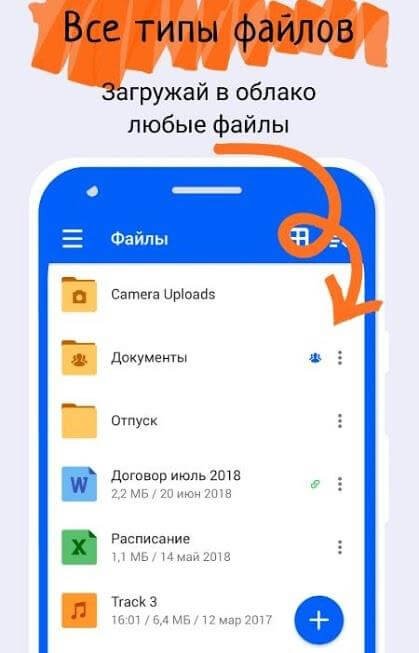
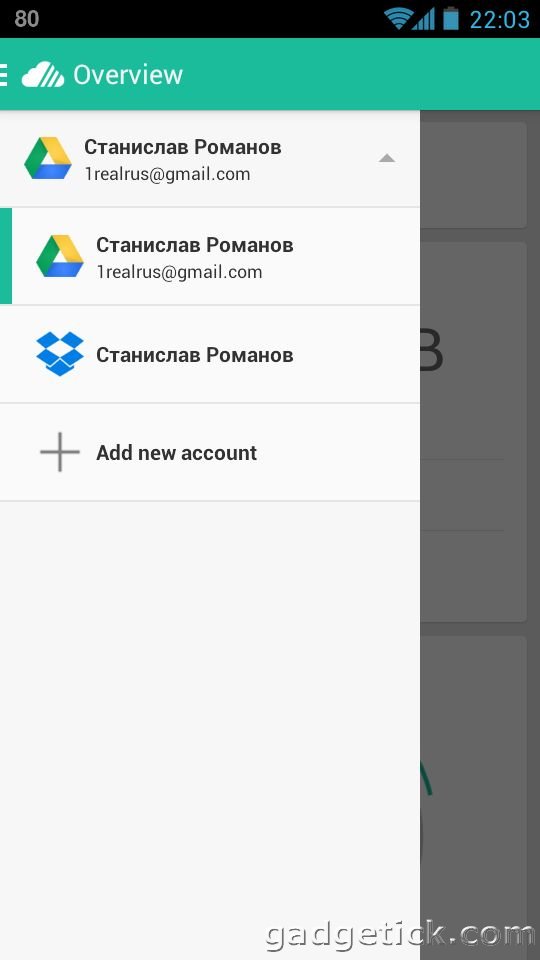
 Dropbox
Dropbox Ru
Ru QuickPic
QuickPic ру
ру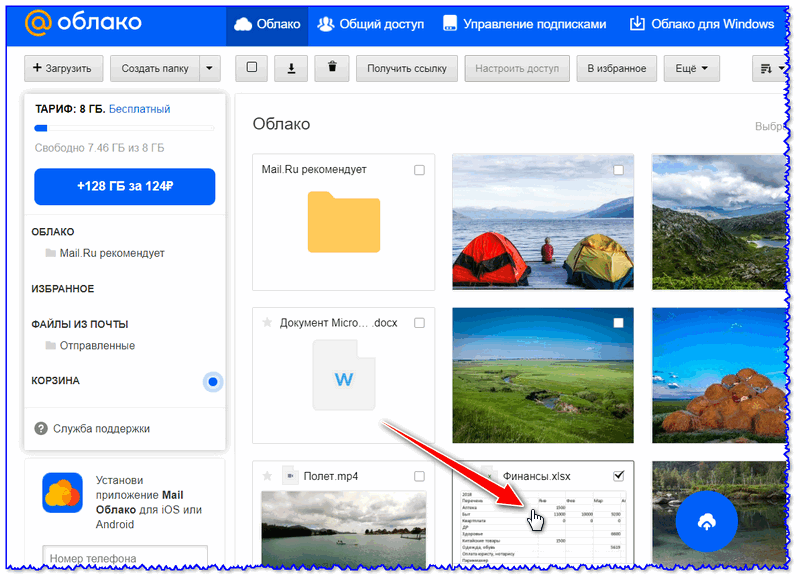 Правда, бесплатно дают всего лишь каких-то два гига, хотя и можно различными способами изощриться, расширив их до шестнадцати. На платном тарифе дают терабайт, но попросят в обмен на это сто вечнозеленых бумажек в год (беспредел какой-то).
Правда, бесплатно дают всего лишь каких-то два гига, хотя и можно различными способами изощриться, расширив их до шестнадцати. На платном тарифе дают терабайт, но попросят в обмен на это сто вечнозеленых бумажек в год (беспредел какой-то).
 Кроме этого на самом Майл.ру ваши файлы будут храниться в двух разных дата-центрах (в одном основная копия, в другом — резервная). Это еще больше повышает надежность и снижает вероятность утери ценных данных.
Кроме этого на самом Майл.ру ваши файлы будут храниться в двух разных дата-центрах (в одном основная копия, в другом — резервная). Это еще больше повышает надежность и снижает вероятность утери ценных данных. Облако@Mail.ru этим меня несколько удивило, ибо в рунетовских проектах такого я не встречал.
Облако@Mail.ru этим меня несколько удивило, ибо в рунетовских проектах такого я не встречал.
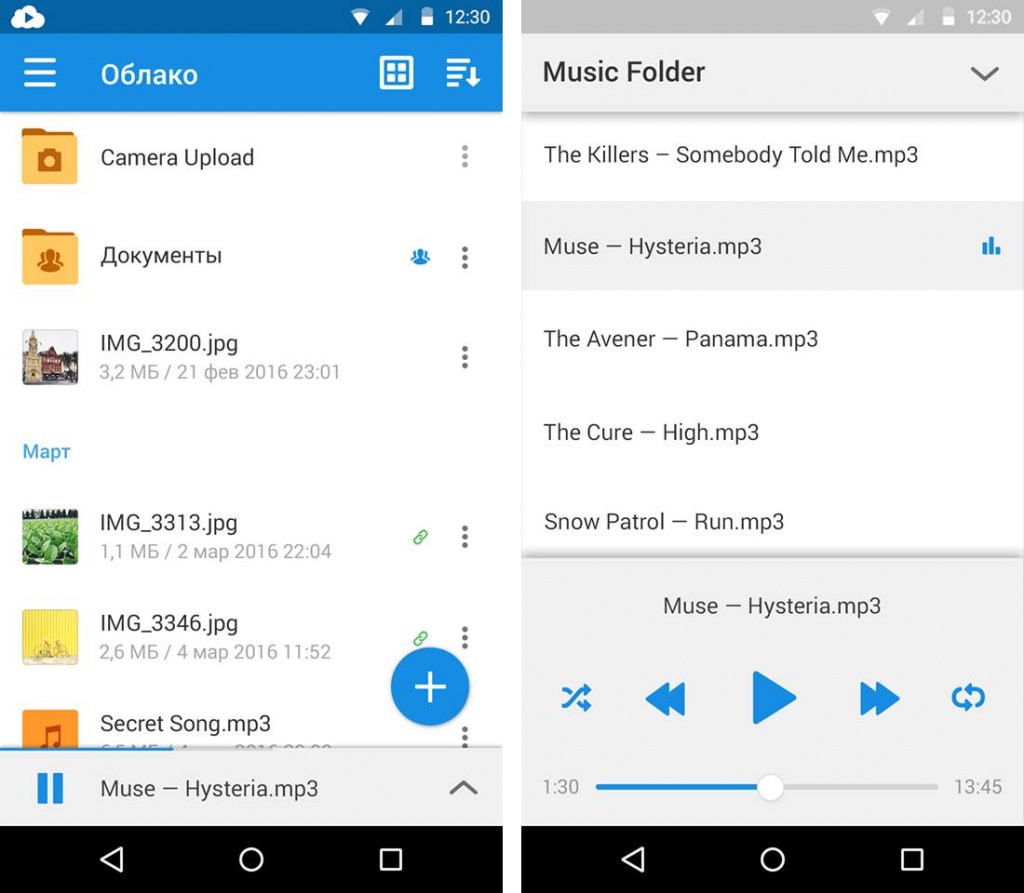 Ну, а чуть ниже сможете отслеживать оставшееся свободное место на вашем виртуальном диске Облака@Майл.ру и скачать приложения для вашего компьютера и гаджета, чтобы повысить удобство работы (реально) и получить дополнительные опции.
Ну, а чуть ниже сможете отслеживать оставшееся свободное место на вашем виртуальном диске Облака@Майл.ру и скачать приложения для вашего компьютера и гаджета, чтобы повысить удобство работы (реально) и получить дополнительные опции. MEGA
MEGA